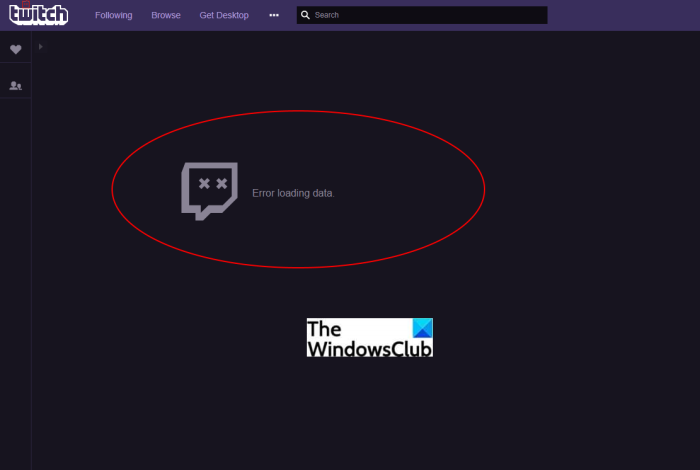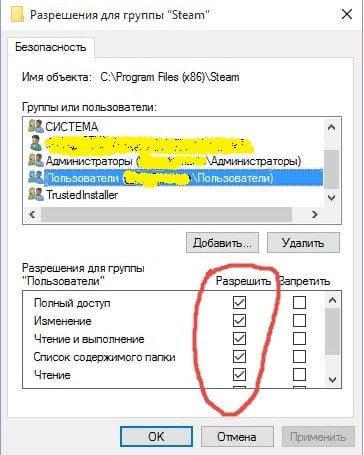Если вы пытались войти в Twitch и не могли видеть содержимое ни одного канала, на который вы подписаны, даже если вам удалось войти в систему, вы попали в нужное место.
Эта ошибка довольно распространена среди пользователей Twitch, и как только о ней было достаточно сообщено, разработчики Twitch Interactive вмешались и решили проблему.
Их отчеты предполагают, что ошибка была вызвана проблемой на стороне сервера. Однако, несмотря на то, что эта проблема была исправлена, рекомендуется следовать этому руководству, если ошибка появляется снова из-за ее случайного характера.
Почему во время подписки на Twitch пишет об ошибке?
Прежде чем найти лучшие решения для решения этой досадной проблемы, давайте рассмотрим некоторые причины, которые могут привести к ней.
- Неправильные привилегии. Чтобы без проблем загружать следующие каналы, вы должны войти в систему с правами администратора.
- Временные и случайные сбои. В этом случае удаление и переустановка Twitch исправила представленную нами ошибку.
- Проблемы, связанные с браузером. Twitch может генерировать ошибку загрузки каналов из-за некоторых проблем, связанных с вашим браузером. Чтобы убедиться, что вы больше никогда не получите эту ошибку, используйте рекомендуемое нами альтернативное решение.
По любой из упомянутых причин вы можете получить сообщение «ошибка при выполнении, пожалуйста, попробуйте еще раз». Мы поделимся несколькими шагами по устранению неполадок, которые помогли другим пользователям в прошлом.
Есть ли на Twitch ограничение на количество подписчиков?
Да, на Twitch есть ограничение на количество подписчиков. Раньше их было 100, затем разработчики сделали обновление и сделали их 2000. К сожалению, судя по отзывам пользователей, этого недостаточно, так как через некоторое время вы быстро достигнете максимума в 2000 подписчиков через некоторое время, используя Twitch.
Давайте скрестим пальцы и посмотрим, скоро ли это изменится.
Как исправить ошибку Twitch при загрузке отслеживаемых каналов?
1. Запустите Twitch от имени администратора
- Щелкните правой кнопкой мыши ярлык Twitch на рабочем столе вашего ПК.
- Нажмите «Запуск от имени администратора».
- Подтвердите, выбрав Да.
Если вы получаете сообщение об ошибке при просмотре отслеживаемых каналов, вы можете попробовать запустить приложение от имени администратора.
Дела лучше? Если нет, перейдите к следующему решению.
2. Попробуйте другой браузер
Самый простой и быстрый вариант — переключить браузеры. Хорошие браузеры на рынке имеют высокую скорость, несколько сообщений об ошибках и отличную безопасность.
Среди самых стабильных браузеров есть Opera GX. Он обеспечивает превосходную производительность и позволяет без проблем наслаждаться онлайн-контентом, а также обеспечивает наилучшие возможности для геймеров и стримеров.
Twitch, скорее всего, будет работать с максимальной производительностью в этом браузере. Opera GX предлагает интеграцию с Twitch, к которой вы можете быстро получить доступ с боковой панели. Вы всегда будете знать, когда каналы, на которые вы подписаны, будут запущены.
Браузер имеет обширную библиотеку дополнений, встроенный VPN, блокировщик рекламы и интеграцию с социальными сетями.
Ознакомьтесь с некоторыми другими функциями Opera GX:
- Плавно просматривать
- Кнопка быстрого действия
- Функция обмена файлами Flow
3. Используйте Twitch Studio
- Используйте горячие клавиши Windows+ I, чтобы открыть настройки Windows.
- Перейдите к приложениям.
- В правой части окна прокрутите вниз, пока не найдете Twitch.
- Нажмите на него, выберите «Удалить», затем подтвердите, снова нажав «Удалить».
- Подождите немного, пока процесс не завершится.
- Посетите страницу загрузки Twitch Studio и нажмите «Загрузить сейчас».
- Щелкните загруженный установщик Twitch Studio и подождите, пока мастер завершит установку.
В некоторых случаях может появиться ошибка при загрузке отслеживаемых каналов, если ваша установка повреждена. Чтобы исправить это, сделайте, как описано выше.
Вы можете полностью удалить Twitch с вашего ПК, используя специальное программное обеспечение для удаления. В отличие от обычного удаления, эти инструменты обнаружат и удалят все оставшиеся файлы, связанные с приложением, которое вы хотите удалить.
Все, что требуется, — это бесплатно загрузить эту утилиту, и вы убедитесь, что все файлы и записи реестра, связанные с Twitch, полностью удалены с вашего ПК.
Удаление ненужных файлов позволит вам выполнить чистую переустановку, а также сэкономит место в памяти и повысит общую производительность вашего устройства.
Таким образом, вы предотвратите появление проблем в будущем после переустановки приложения.
О каких еще ошибках загрузки Twitch следует знать?
- Twitch не удалось загрузить модуль. Похоже, он довольно популярен среди пользователей со всего мира. К счастью, мы собрали ряд решений, которые исправят это за несколько минут.
- Чат Twitch не загружается — во время стрима важно взаимодействовать с другими людьми; эта проблема может помешать вам пройти полный опыт. Итак, если вы находитесь в одной лодке, ознакомьтесь с нашим специальным руководством.
- Приложение не загружается в браузере. Некоторые пользователи также сообщали, что Twitch не загружается в Chrome или Firefox.
В этой статье были рассмотрены некоторые из лучших вариантов устранения неполадок, которые можно попробовать, когда Twitch не загружает следующие каналы.
Обратите внимание, что это не уникально для пользователей настольных компьютеров; на самом деле, пользователи iPhone также сообщали об ошибке Twitch при загрузке отслеживаемых каналов. В этом случае лучше всего обновить или переустановить приложение.
Пожалуйста, сообщите нам в разделе комментариев ниже, помогло ли это руководство решить вашу проблему.
В процессе пользования Твич стримеры сталкиваются со многими ошибками, и одна из них — Не удалось загрузить информацию о канале Twitch. В таких обстоятельствах многие теряются и сразу отправляют гневные письма администрации. На практике в этом нет необходимости, ведь проблему можно решить своими силами, если знать причину и понимать, что делать в сложившейся ситуации.
Причины
Ошибка загрузки данных в Twitch — неприятная проблема, с которой однажды сталкивается любой пользователь. Несмотря на надежность сайта и способность одновременно воспроизводить большое число стримов, проблема с загрузкой информации на канале может происходить по нескольким причинам:
- Обрыв соединения Интернета.
- Технические сбои на сайте.
- Блокировка ресурса брандмауэром на ПК или ноутбуке.
- Действие вредоносной программы, из-за которой не удалось открыть информацию.
- Устаревшее обновление браузера и т. д.
Это основные причины, по которым может возникать ошибка при загрузке списка фолловеров Твич, при скачивании данных или загрузке страницы.
Узнайте также, что делать, если возникли другие распространенные ошибки:
- ошибка 1000;
- ошибка 2000.
Что делать, если не удалось загрузить информацию о канале
Появление ошибки — не повод стразу обращаться в службу поддержки. Во многих случаях проблема связана с неполадками на самом ПК. Если не удалось загрузить информацию о канале Twitch, начните с перезагрузки браузера. При отсутствии результата сделайте такие шаги:
- Попробуйте войти на сайт Twitch через другой браузер. Такое действие поможет определить, в чем именно проблема — в компьютере или веб-проводнике. Если загрузить информацию о канале все равно не удалось, переходит к следующему шагу.
- Убедитесь, что на сервере Twitch нет сбоев. Для этого используйте специальные сайты, к примеру, downdetector.ru/ne-rabotaet/twitch. Если вы обнаружили, что проблема именно в Твич, ничего делать не нужно. Единственное решение — подождать устранения проблемы специалистами.
- Выключите на время брандмауэр. Возможно, это он блокирует доступ к сайту и не дает загрузить информацию о канале Twitch. Если таким способом не удалось решить проблему, переходите к очередному этапу.
- Обновите браузер и последние расширения. Одна из причин возникновения сбоев состоит в устаревшей версии ПО. Убедитесь, что веб-проводник обновлен до последней версии. Аналогичную проверку сделайте для установленных расширений.
- Удалите последние приложения. Если ошибка загрузки данных Twitch появилась после установки расширения или какой-то программы, удалите их и попробуйте загрузить страницу снова.
- Запустите антивирусную программу и сканируйте все диски. Иногда сообщение о том, что не удалось загрузить информацию о канале Twitch, появляется из-за действия вредоносного ПО. При наличии такой опции лучше поставить сканирование на этапе загрузки. В таком случае антивирусная программа сможет выявить вирус еще до окончательной настройки Виндовс.
- Удалите и заново скачайте браузер. Если рассмотренные выше действия не помогли, и система выдает ошибку, мол, не удалось загрузить информацию о канале Твич, деинсталлируйте веб-проводник. Сделайте это с помощью встроенных возможностей или через дополнительную программу (к примеру, CCleaner). После удаления скачайте и установите браузер заново.
- Войдите в список процессов и обратите внимание на подозрительные. Если таковые нашлись, удалите их. Некоторые пользователи отмечают, что после таких действий ошибка Не удалось загрузить информацию о канале Twitch пропала.
Изучите содержание ПО на компьютере или ноутбуке. Если на устройстве установлены программы Unity Web Player, Good Chrome, YouTube by Click, Youtube Downloader, и Hitman Pro (или хотя бы одна из них), удалите их. После этого почистите реестр системы и попробуйте заново загрузить страницу. Если Twitch так и не отображает информацию, обращайтесь на форумы по интересам или напрямую в службу поддержки.
Если вы отключали брандмауэр во время проверки, включите его снова, а сайт Twitch добавьте в исключения. Это касается и антивирусной системы. Работа этих систем позволяет защитить ПК от вредоносных программ.
Итоги
Появление ошибки, что сайту не удалось загрузить информацию о канале Twitch — не повод сразу обращаться в техподдержку. Для начала убедитесь в исправности сервера, проверьте работу браузера и выполните обновления. Если это не помогло, удалите посторонние программы и проверьте оборудование на вирусы. Во многих случаях таких действий достаточно для решения вопроса.
Get back to watching Twitch after using these solutions
by Milan Stanojevic
Milan has been enthusiastic about technology ever since his childhood days, and this led him to take interest in all PC-related technologies. He’s a PC enthusiast and he… read more
Updated on December 13, 2022
Reviewed by
Alex Serban
After moving away from the corporate work-style, Alex has found rewards in a lifestyle of constant analysis, team coordination and pestering his colleagues. Holding an MCSA Windows Server… read more
- Some users reported that they failed to fetch settings from Twitch Streamlabs, and it sometimes indicates incorrect settings.
- When getting this message, the first thing to do is make sure you’ve got admin rights.
- You should also try a simple logout/login process just to reestablish the connection.
- Streamlabs has an auto-optimized option that should also help if you failed to fetch settings from the Twitch app.
XINSTALL BY CLICKING THE DOWNLOAD FILE
This software will repair common computer errors, protect you from file loss, malware, hardware failure and optimize your PC for maximum performance. Fix PC issues and remove viruses now in 3 easy steps:
- Download Restoro PC Repair Tool that comes with Patented Technologies (patent available here).
- Click Start Scan to find Windows issues that could be causing PC problems.
- Click Repair All to fix issues affecting your computer’s security and performance
- Restoro has been downloaded by 0 readers this month.
Twitch is one of the most used and appreciated streaming services available on the market, but a large number of users reported the Error fetching your channel information message
It usually occurs for users that work with both Twitch and Streamlabs OBS. The error can be very frustrating especially if you dabble in gaming streaming, or if you want to see the latest streams from the channels you follow.
For these reasons, in this article, we will explore some quick fixes for this issue. Please make sure to follow the steps presented here in the order listed below.
Twitch users won’t encounter any issues ever again:
Your favorite streaming platform may give you hard times when encountering various errors. You can avoid all those problems and enjoy every stream by using Opera GX — the only browser with Twitch integration.
Opera GX has some excellent features like the optimization for Twitch app, sidebar notifications with your favorite streamers, and a built-in VPN so you could change the servers and access Twitch from another location with another IP.

Opera GX
Get now the most optimized Twitch version to not miss any single important stream
What can I do if I failed to fetch settings from Twitch?
1. Restart app with administrator privileges
Restarting the app using administrator privileges might be exactly what Twitch needs to fetch the settings.
- Hit the Windows key, type Streamlabs OBS, then right-click on it and open the first result.
2. From the upper-right corner of the window, click on your profile picture.
3. Select Logout.
4. Click on the X button at the top right of your screen to close Streamlabs OBS.
5. Hit the Windows key, type Streamlabs OBS, then right-click on it and select Run as administrator.
6. Log back into Streamlabs OBS using your Twitch account, and try to see if the error persists.
2. Run auto-optimizer
- Hit the Windows key, type Streamlabs OBS, then right-click on it and select Run as administrator.
- Click on the cog wheel Settings button, from the lower-left corner of the window.
- Inside the General tab, click on Auto Optimize.
- The optimization process will now start.
- When the optimization process is complete, click on Next.
3. Check if your stream key is correct
- Log into Twitch, then click on your profile picture.
- Select Creator Dashboard from the drop-down menu.
- In the left panel, expand the Settings section, then select Stream.
- Under Primary Stream key, click on Show, then copy the stream key.
- Now that you have your Twitch Stream key, hit the Windows key, type Streamlabs OBS, then open it as an administrator.
- Click on the Settings cogwheel.
- Click on Stream tab, then paste the copied Twitch stream key, and select Done.
Some users also reported that Twitch failed to retrieve the stream key. If it’s happening to be in the same situation, make sure you verify some useful solution to fix it once and for all.
In this article, we explored some of the best methods to deal with the Error fetching your channel information message.
Try them and feel free to let us know if this guide helped you by using the comment section below.
Newsletter
Get back to watching Twitch after using these solutions
by Milan Stanojevic
Milan has been enthusiastic about technology ever since his childhood days, and this led him to take interest in all PC-related technologies. He’s a PC enthusiast and he… read more
Updated on December 13, 2022
Reviewed by
Alex Serban
After moving away from the corporate work-style, Alex has found rewards in a lifestyle of constant analysis, team coordination and pestering his colleagues. Holding an MCSA Windows Server… read more
- Some users reported that they failed to fetch settings from Twitch Streamlabs, and it sometimes indicates incorrect settings.
- When getting this message, the first thing to do is make sure you’ve got admin rights.
- You should also try a simple logout/login process just to reestablish the connection.
- Streamlabs has an auto-optimized option that should also help if you failed to fetch settings from the Twitch app.
XINSTALL BY CLICKING THE DOWNLOAD FILE
This software will repair common computer errors, protect you from file loss, malware, hardware failure and optimize your PC for maximum performance. Fix PC issues and remove viruses now in 3 easy steps:
- Download Restoro PC Repair Tool that comes with Patented Technologies (patent available here).
- Click Start Scan to find Windows issues that could be causing PC problems.
- Click Repair All to fix issues affecting your computer’s security and performance
- Restoro has been downloaded by 0 readers this month.
Twitch is one of the most used and appreciated streaming services available on the market, but a large number of users reported the Error fetching your channel information message
It usually occurs for users that work with both Twitch and Streamlabs OBS. The error can be very frustrating especially if you dabble in gaming streaming, or if you want to see the latest streams from the channels you follow.
For these reasons, in this article, we will explore some quick fixes for this issue. Please make sure to follow the steps presented here in the order listed below.
Twitch users won’t encounter any issues ever again:
Your favorite streaming platform may give you hard times when encountering various errors. You can avoid all those problems and enjoy every stream by using Opera GX — the only browser with Twitch integration.
Opera GX has some excellent features like the optimization for Twitch app, sidebar notifications with your favorite streamers, and a built-in VPN so you could change the servers and access Twitch from another location with another IP.

Opera GX
Get now the most optimized Twitch version to not miss any single important stream
What can I do if I failed to fetch settings from Twitch?
1. Restart app with administrator privileges
Restarting the app using administrator privileges might be exactly what Twitch needs to fetch the settings.
- Hit the Windows key, type Streamlabs OBS, then right-click on it and open the first result.
2. From the upper-right corner of the window, click on your profile picture.
3. Select Logout.
4. Click on the X button at the top right of your screen to close Streamlabs OBS.
5. Hit the Windows key, type Streamlabs OBS, then right-click on it and select Run as administrator.
6. Log back into Streamlabs OBS using your Twitch account, and try to see if the error persists.
2. Run auto-optimizer
- Hit the Windows key, type Streamlabs OBS, then right-click on it and select Run as administrator.
- Click on the cog wheel Settings button, from the lower-left corner of the window.
- Inside the General tab, click on Auto Optimize.
- The optimization process will now start.
- When the optimization process is complete, click on Next.
3. Check if your stream key is correct
- Log into Twitch, then click on your profile picture.
- Select Creator Dashboard from the drop-down menu.
- In the left panel, expand the Settings section, then select Stream.
- Under Primary Stream key, click on Show, then copy the stream key.
- Now that you have your Twitch Stream key, hit the Windows key, type Streamlabs OBS, then open it as an administrator.
- Click on the Settings cogwheel.
- Click on Stream tab, then paste the copied Twitch stream key, and select Done.
Some users also reported that Twitch failed to retrieve the stream key. If it’s happening to be in the same situation, make sure you verify some useful solution to fix it once and for all.
In this article, we explored some of the best methods to deal with the Error fetching your channel information message.
Try them and feel free to let us know if this guide helped you by using the comment section below.
Newsletter
Twitch — это платформа для потоковой передачи видео, которая позволяет пользователям смотреть или транслировать живое или предварительно записанное видео. Как пользователь Twitch, вы можете «следить» за каналами других пользователей, чтобы легко получить доступ к видео, которые могут вас заинтересовать. Когда вы подписываетесь на канал, вы можете видеть видео, доступные на этом канале, в своей учетной записи Twitch. Список каналов, на которые вы подписаны, отображается на вкладке «Подписки». Если вы не можете загрузить этот список или получаете сообщение об ошибке Twitch при загрузке отслеживаемых каналов, советы по устранению неполадок, предложенные в этой статье, могут помочь решить проблему.

Twitch может не загружать каналы, на которые вы подписаны, по многим возможным причинам, например:
- Возможно, у вас медленное интернет-соединение.
- Серверы Twitch временно не работают.
- Расширение браузера может беспокоить Twitch.
В большинстве случаев проблема решается наличием стабильного подключения к Интернету или перезагрузкой ПК с Windows. Но если эти простые исправления не сработают, вы можете попробовать несколько решений, описанных в этом посте.
Если вы вошли в Twitch и получаете сообщение об ошибке Twitch при загрузке отслеживаемых каналов, вы можете попробовать следующие методы устранения неполадок, чтобы устранить проблему:
- Проверьте, не работают ли серверы Twitch
- Проверьте, не работает ли модуль Twitch
- Очистить кеш браузера
- Отключите ненужные расширения браузера
- Переключиться на другой браузер
- Используйте VPN
Рассмотрим эти методы подробно.
1]Проверьте, не работают ли серверы Twitch.
Серверы Twitch могут быть отключены, потому что ваши каналы, на которые вы подписаны, не отображаются. Проверьте, так ли это, посетив веб-сайты, такие как Outage.Report.
- Посетите отчет об отключении.
- Нажмите на значок поиска в правом верхнем углу страницы.
- Введите «Twitch» в появившемся окне поиска.
- Нажмите клавишу ввода.
Если портал указывает, что за последние несколько часов многие пользователи по всему миру повторно опубликовали проблемы на Twitch, возможно, вам придется подождать, пока Twitch не вернется в действие.
Также можно посетить несколько других порталов, таких как DownDetector.com, IsItDownRightNow.com и IsTheServiceDown.com, чтобы проверить, не работает ли конкретный веб-сайт.
2]Проверьте, не работает ли модуль Twitch.
Вы можете посетить Статус подергивания портал для проверки состояния различных модулей Twitch. Если какой-то модуль (например, вход в систему, чат или видеотрансляция) в данный момент не работает, вы увидите уведомление.
Портал также предоставляет информацию о прошлых проблемах, о которых сообщали пользователи. Техническая команда также сообщает, были ли исправлены проблемы или нет.
3]Очистить кеш браузера
Когда вы посещаете веб-сайт, ваш браузер сохраняет информацию с этого сайта в своем локальном кеше. Эта информация включает элементы, которые браузеру необходимо повторно загружать каждый раз при посещении одного и того же веб-сайта (например, логотип, фоновое изображение, шрифты, CSS и т. д.). Технические сбои могут возникать при конфликте между кешированной версией сайта и версией, загружаемой из Интернета. Очистка кеша помогает решить такие проблемы.
Следующие шаги показывают, как очистить данные браузера в Microsoft Edge:
- Нажмите на значок с тремя точками в правом верхнем углу браузера Edge.
- Нажмите на параметр «Настройки».
- Нажмите «Конфиденциальность, поиск и службы» на левой панели.
- Перейдите в раздел «Очистить данные браузера».
- Нажмите на кнопку «Выберите, что очистить».
- В диалоговом окне «Очистить данные просмотра» выберите «Все время» в диапазоне времени.
- Установите флажки «Файлы cookie и другие данные сайта» и «Кэшированные изображения и файлы».
- Нажмите кнопку «Очистить сейчас».
Обратитесь к этому сообщению, чтобы узнать, как очистить данные кеша в Firefox и Chrome.
Этот пост покажет вам, как удалить кеш просмотра в браузере Edge.
4]Отключите ненужные расширения браузера
AdBlock, Truffle.TV и BBTV — это несколько расширений браузера, которые могут беспокоить Twitch. AdBlock блокирует всплывающие окна и нежелательную рекламу на таких сайтах, как YouTube, Facebook и Twitch. Truffle.Tv — еще одно расширение для браузера, которое позволяет пользователям Twitch использовать собственные смайлики в чате. BetterTTV, также известный как «BBTV», — это еще одно популярное расширение, используемое многими пользователями Twitch для улучшения их живого чата с помощью дополнительных смайликов и анимированных роликов.
Если вы установили какие-либо такие расширения в своем браузере, они могут вызывать ошибку Twitch при загрузке отслеживаемых каналов. Попробуйте решить проблему, отключив такие расширения.
- Перейдите на страницу расширений вашего браузера.
- Ищите подозрительные расширения.
- Выключите переключатель, связанный с расширениями.
- Перезапустите браузер и проверьте, устранена ли проблема.
Читайте: Проблемы с зависанием, буферизацией и задержкой Twitch
5]Переключитесь на другой браузер
Используйте другой браузер для доступа к своей учетной записи Twitch. Если ваши каналы, на которые вы подписаны, загружаются на этот раз, это может быть проблема, связанная с браузером, которую необходимо исправить.
6]Используйте VPN
Провайдеры интернет-услуг (ISP) иногда намеренно снижают скорость подключения к службам потокового видео, чтобы свести к минимуму перегрузку полосы пропускания и регулировать сетевой трафик. Используя VPN с высокоуровневым шифрованием, вы можете помешать интернет-провайдеру узнать, с какими службами вы общаетесь. В результате вы можете избежать прерывания буферизации и многих других проблем на Twitch.
Читайте также: Распространенные коды ошибок VPN и решения для Windows
Почему Twitch не показывает отслеживаемые каналы?
Twitch может не показывать каналы, на которые вы подписаны, по нескольким причинам. Иногда серверы Twitch не работают, из-за чего пользователи Twitch сталкиваются с техническими проблемами, такими как ошибка при загрузке отслеживаемых каналов. Также могут быть проблемы, связанные с браузером, которые мешают правильной работе Twitch. Попробуйте очистить кеш браузера. Если это не сработает, попробуйте получить доступ к Twitch в режиме инкогнито. Если Twitch работает в режиме инкогнито, проблема может быть связана с расширением браузера. Наконец, используйте другой браузер для доступа к Twitch и посмотрите, устранена ли проблема.
Как исправить ошибку 1000 на Twitch?
Ошибка 1000 возникает, когда Twitch не может воспроизвести потоковое видео. Многие пользователи обнаружили, что очистка кеша браузера решает проблему, указывая на то, что ошибка возникает в основном из-за повреждения данных просмотра. Однако может быть больше причин для получения ошибки 1000 на Twitch. Чтобы исправить эту ошибку, убедитесь, что ваше интернет-соединение стабильно, и перезагрузите компьютер с Windows 11/10. Если это не сработает, переключитесь на другой браузер.
Читать дальше: как исправить ошибку Twitch 2000, ошибку Twitch 3000 и ошибку Twitch 5000.
Twitch представляет собой площадку для стримеров, которые хотят охватить широкую аудиторию, передавая свой оригинальный контент пользователям. Но иногда не удается просмотреть трансляцию из-за ошибки загрузки данных.
Похоже, что эта проблема имеет какое-то отношение к новой бета-версии сайта Twitch, выпущенной, как сообщается, с ошибками. Сбой при загрузке данных — одна из этих ошибок, пришедшей вместе с обновлением, поэтому выполните следующие действия, чтобы ее исправить.
Перед применением решений проверьте, работают ли сервера Twitch, например, на сайте DownDetector.
Отключение AdBlock
Включение AdBlock может нарушить функциональность сайтов, когда на них размещается реклама. Похоже, у Twitch есть проблема с AdBlock, поскольку после его отключения удается избавиться от ошибки.
Microsoft Edge:
Загрузите браузер и щелкните на три горизонтальные точки в правой верхней части окна, чтобы открыть основное меню.
Нажмите на Расширения и удалите последние, которые были добавлены перед появлением ошибки. После найдите AdBlock или другой блокировщик рекламы и отключите его.
Google Chrome:
В адресной строке браузера наберите chrome://extensions/ и щелкните на Enter для входа в раздел дополнений.
Найдите AdBlock и отключите его, перемещением ползунка в положение «Отключено», или удалите.
Mozilla Firefox:
Для перехода в раздел дополнений браузера запустите в командной строке ссылку about:addons/span>
Найдите блокировщик рекламы и отключите его с помощью переключателя или удалите нажатием на значок с тремя точками и выбором соответствующего пункта.
Функциональность бета-версии представляется весьма сомнительной, поэтому попробуйте отключить ее и переключится обратно на исходный сайт, пока Twitch не выпустит стабильную версию.
Откройте сайт Twitch и кликните на меню пользователя в правом верхнем углу. Снимите флажок с опции бета сайта, в результате будете перенаправлены на старую версию твич.
Добавление расширения «live» к ссылке
Этот способ является, обходным путем, который можно использовать до тех пор, пока компания не устранит проблему. Добавление «live» в конец ссылки трансляции, которую пытаетесь просмотреть, позволит устранить ошибку загрузки данных.
Перейдите на страницу Following. Кликните на адресную строку и отредактируйте последнюю часть ссылки путем добавления «/live». Ссылка должна выглядеть следующим образом:
https://www.twitch.tv/directory/following/live
Попробуйте перейти по этой ссылке. Если хотите добавить ее в закладки, откройте ее в браузере и кликните на значок звезды, который должен быть рядом с адресной строкой. Затем подтвердите намерение добавить сайт в панель закладок.
Если продолжаете сталкивать с ошибкой загрузки данных, попробуйте открыть Twitch в режиме инкогнито или переустановите браузер.
Пользователи твича периодически сталкиваются с проблемами при просмотре трансляций. Не удивительно, ведь платформа одновременно обслуживает тысячи стримов и миллионы зрителей. Регулярность обновлений сайта Twitch напрямую влияет на количество и частоту проблем. Также стоит учитывать индивидуальный фактор, ведь в большинстве случаев главная причина всех проблем — конечный пользователей.
Contents
- Часто встречаемые коды ошибок твича
- 2000
- 3000
- 4000
- 5000
- 6000
- Ошибка загрузки данных twitch
- Ошибка входа в систему твич
- Разорвано интернет соединение Twitch – что делать?
Часто встречаемые коды ошибок твича
В большинстве ситуаций проблемы с твичем возникают из-за действий самих пользователей. Вирусы, дополнительные приложения, бездумные скачивания программ — все это становится причиной возникновения ошибок. К счастью, разработчики платформы создали специальные коды для каждого случая, чтобы облегчить жизнь зрителей. Основные из них рассмотрены ниже, включая причины возникновения и способы решения.
2000
Если во время просмотра трансляции или перед загрузкой окна с видео появился код «2000: Network error», проблема в доступе к серверу. Все видеоматериалы и стримы будут недоступными.
Для решения используйте один из следующих способов:
- обновить страницу трансляции;
- проверить соединение с интернетом, если все хорошо — использовать VPN расширение;
- временно отключить действие антивируса;
- очистить кэш браузера с помощью «Shift+Ctrl+Delete»;
- отключить все расширения браузера или открыть вкладку инкогнито сочетанием клавиш «Shift+Ctrl+N»;
- использовать приложение Twitch для компьютера.
Совет: браузеры со встроенным VPN лучше загружают трансляции, чем бесплатные расширения.
3000
Сообщение об ошибке «3000: Media resource decoding error» означает проблему с декодированием трансляции. Она может возникнуть в том случае, если видео ретранслируется на такие популярные платформы, как Twitter, Facebook и т.д.
Главная причина сбоя — некорректная работа HTML5 плеера. К сожалению, не все браузеры его поддерживают.
Для решения необходимо сделать одно из действий:
- очистить кэш и куки;
- разрешить сторонние куки (справа в адресной строке или в настройках браузера);
- изменить настройки трансляции стрима, запретив использовать HTML5 плеер.
4000
Ошибка «4000: Resource format not supported error» является распространенной. Причины связаны с изменениями в браузере — обновления, установка новых расширений и т.д.
Для решения необходимо чистка куки и установка настроек браузера по умолчанию.
5000
Код «5000: Authorization error» означает проблему с авторизацией на твиче.
Чтобы решить, попробуйте:
- обновить страницу;
- выйти и повторно авторизироваться на платформе;
- очистить кэш и куки браузера;
- отключить все расширения.
6000
Ошибка «6000: Render not available error» появляется из-за проблем в браузере. Какое-то расширение блокирует рендер видеоматериала. Для исправления достаточно отключить все приложения или включить режим инкогнито.
Ошибка загрузки данных twitch
Проблемы с загрузкой данных периодически испытывают все пользователи твича.
Причина может быть одной из перечисленных:
- недоступный сервис твича;
- сбои в настройках браузера;
- вирус на устройстве.
Чтобы исправить, необходимо обновить страницу с трансляцией. Попробуйте открыть стрим в другом браузере, если ошибка осталась — необходимо просканировать компьютер на вирусы.
Ошибка входа в систему твич
По каким-то причинам пользователи Twitch не могут зайти в систему, получая сообщение о техническом сбое. Причиной могло стать обновление браузера или новые расширения.
Для авторизации достаточно почистить куки и активировать режим инкогнито.
Разорвано интернет соединение Twitch – что делать?
Причин того, почему появилось сообщение о разрыве интернет соединения с Twitch может быть несколько:
- технические работы на платформе;
- недоступность сервера;
- плохое качество интернет соединения.
В случае с первым вариантом, необходимо дождаться окончания профилактических работ. Для решения остальных проблем следует воспользоваться VPN сервисами или обратиться к провайдеру.
Рано или поздно все пользователи твича сталкиваются со сбоями и затруднениями. Для устранения большинства из них не требуется особой технической грамотности. Достаточно следовать простым инструкциям и платформа будет работать без проблем!
На чтение 3 мин. Просмотров 3.9k. Опубликовано 03.09.2019
Twitch является одним из наиболее популярных и популярных потоковых сервисов, доступных на рынке, но большое количество пользователей сообщило Ошибка получения информации о вашем канале . Эта ошибка обычно возникает у пользователей, которые работают как с Twitch , так и с Streamlabs OBS .
Эта ошибка может быть очень неприятной, особенно если вы увлекаетесь игровой потоковой передачей или хотите видеть последние потоки из каналов, по которым вы переходите. По этим причинам в этой статье мы рассмотрим несколько быстрых решений этой проблемы. Пожалуйста, следуйте инструкциям, представленным здесь, в том порядке, в котором они написаны.
Как я могу исправить ошибку при получении информационного сообщения канала на Twitch? Прежде всего, вам нужно запустить Streamlabs и Twitch с правами администратора. Если это не работает, запустите автооптимизатор в Streamlabs OBS, чтобы решить эту проблему.
Содержание
- Как исправить ошибку при получении информации о вашем канале
- 1. Перезапустите приложение с правами администратора.
- 2. Запустите автооптимизатор, если вы вошли в Streamlabs OBS с помощью Twitch
- 3. Проверьте правильность вашего ключа потока
Как исправить ошибку при получении информации о вашем канале
- Перезапустите приложение с правами администратора
- Запустите автооптимизатор, если вы вошли в Streamlabs OBS с помощью Twitch
- Проверьте правильность ключа потока
1. Перезапустите приложение с правами администратора.
Чтобы исправить ошибку выборки информации о вашем канале, вам просто нужно запустить Twitch с правами администратора. Для этого выполните следующие действия:
-
В Streamlabs OBS нажмите кнопку Выйти в левой части экрана.
-
Нажмите ОК.
- Нажмите кнопку X в правом верхнем углу экрана, чтобы закрыть Streamlabs OBS.
-
Нажмите правой кнопкой мыши значок Streamlabs OBS на рабочем столе и выберите Запуск от имени администратора.
- Вернитесь в Streamlabs OBS , используя свою учетную запись Twitch, и попробуйте проверить, сохраняется ли ошибка.
2. Запустите автооптимизатор, если вы вошли в Streamlabs OBS с помощью Twitch
Другой способ исправить ошибку при получении информации о вашем канале Ошибка Twitch – запустить Автооптимизатор. Для этого выполните следующие действия:
-
В Streamlabs нажмите кнопку Настройки с зубчатым колесом.
-
На вкладке Общие нажмите кнопку Запустить автооптимизатор .
- Процесс оптимизации начнется.
-
После завершения процесса оптимизации нажмите Далее .
Примечание. Если проблема не устранена, выполните следующие действия, представленные в этом списке.
3. Проверьте правильность вашего ключа потока
-
Войдите в Twitch, нажмите на фотографию профиля и выберите Панель инструментов Creator в раскрывающемся меню.
-
На левой панели выберите канал и нажмите Показать ключ.
- Теперь, когда у вас есть ключ Twitch Stream, откройте Streamlabs OBS.
-
Нажмите на Зубчатое колесо настроек.
-
Нажмите вкладку Stream , затем вставьте скопированный ключ потока Twitch и выберите Готово.
В этой статье мы рассмотрели некоторые из лучших способов справиться с сообщением Ошибка получения информации о вашем канале . Попробуйте все наши решения и не стесняйтесь сообщить нам, помогло ли вам это руководство, используя раздел комментариев ниже.
Как исправить код ошибки Твич?
Пользователи твича периодически сталкиваются с проблемами при просмотре трансляций. Не удивительно, ведь платформа одновременно обслуживает тысячи стримов и миллионы зрителей. Регулярность обновлений сайта Twitch напрямую влияет на количество и частоту проблем. Также стоит учитывать индивидуальный фактор, ведь в большинстве случаев главная причина всех проблем — конечный пользователей.
Часто встречаемые коды ошибок твича
В большинстве ситуаций проблемы с твичем возникают из-за действий самих пользователей. Вирусы, дополнительные приложения, бездумные скачивания программ — все это становится причиной возникновения ошибок. К счастью, разработчики платформы создали специальные коды для каждого случая, чтобы облегчить жизнь зрителей. Основные из них рассмотрены ниже, включая причины возникновения и способы решения.
Если во время просмотра трансляции или перед загрузкой окна с видео появился код «2000: Network error», проблема в доступе к серверу. Все видеоматериалы и стримы будут недоступными.
Для решения используйте один из следующих способов:
- обновить страницу трансляции;
- проверить соединение с интернетом, если все хорошо — использовать VPN расширение;
- временно отключить действие антивируса;
- очистить кэш браузера с помощью «Shift+Ctrl+Delete»;
- отключить все расширения браузера или открыть вкладку инкогнито сочетанием клавиш «Shift+Ctrl+N»;
- использовать приложение Twitch для компьютера.
Совет: браузеры со встроенным VPN лучше загружают трансляции, чем бесплатные расширения.
Сообщение об ошибке «3000: Media resource decoding error» означает проблему с декодированием трансляции. Она может возникнуть в том случае, если видео ретранслируется на такие популярные платформы, как Twitter, Facebook и т.д.
Главная причина сбоя — некорректная работа HTML5 плеера. К сожалению, не все браузеры его поддерживают.
Для решения необходимо сделать одно из действий:
- очистить кэш и куки;
- разрешить сторонние куки (справа в адресной строке или в настройках браузера);
- изменить настройки трансляции стрима, запретив использовать HTML5 плеер.
Ошибка «4000: Resource format not supported error» является распространенной. Причины связаны с изменениями в браузере — обновления, установка новых расширений и т.д.
Для решения необходимо чистка куки и установка настроек браузера по умолчанию.
Код «5000: Authorization error» означает проблему с авторизацией на твиче.
Чтобы решить, попробуйте:
- обновить страницу;
- выйти и повторно авторизироваться на платформе;
- очистить кэш и куки браузера;
- отключить все расширения.
Ошибка «6000: Render not available error» появляется из-за проблем в браузере. Какое-то расширение блокирует рендер видеоматериала. Для исправления достаточно отключить все приложения или включить режим инкогнито.
Ошибка загрузки данных twitch
Проблемы с загрузкой данных периодически испытывают все пользователи твича.
Причина может быть одной из перечисленных:
- недоступный сервис твича;
- сбои в настройках браузера;
- вирус на устройстве.
Чтобы исправить, необходимо обновить страницу с трансляцией. Попробуйте открыть стрим в другом браузере, если ошибка осталась — необходимо просканировать компьютер на вирусы.
Ошибка входа в систему твич
По каким-то причинам пользователи Twitch не могут зайти в систему, получая сообщение о техническом сбое. Причиной могло стать обновление браузера или новые расширения.
Для авторизации достаточно почистить куки и активировать режим инкогнито.
Разорвано интернет соединение Twitch – что делать?
Причин того, почему появилось сообщение о разрыве интернет соединения с Twitch может быть несколько:
- технические работы на платформе;
- недоступность сервера;
- плохое качество интернет соединения.
В случае с первым вариантом, необходимо дождаться окончания профилактических работ. Для решения остальных проблем следует воспользоваться VPN сервисами или обратиться к провайдеру.
Рано или поздно все пользователи твича сталкиваются со сбоями и затруднениями. Для устранения большинства из них не требуется особой технической грамотности. Достаточно следовать простым инструкциям и платформа будет работать без проблем!
Код ошибки 3000 на Твиче: что делать?
Ошибка 3000 на Твиче: что означает этот код? Попробуем разобраться, почему возникает трудность при передаче видео и вместе исправим появляющуюся ошибку! Главное, вникнуть в суть вопроса – поиск решения не займет много времени!
Почему возникает проблема
Увидели сообщение о том, что при декодировании видео в браузере произошла ошибка 3000 на Твич? Такие трудности нередки (особенно касается пользователей Google Chrome). Возникают по простой причине – некорректная работа HTML5 плеера при декодировании источника трансляции.
Почему такое бывает?
- Плеер не отвечает и выдает неверный вывод при потоковой передаче или декодировании потока;
- Страница использует новейший HTML5 или Flash, которые недоступны веб-обозревателю;
- Возник конфликт с куки и кэшированным хранилищем, что вызывает ошибку.
Кратко прошлись по причинам (а последствия нам известны). Давайте разбираться и искать решение!
Очистка кэша и куки-файлов
Ошибка 3000 на Twitch может появляться из-за забитого кэша и хранилища куки браузера. Это полезная информация, которая нужна для быстрой загрузки страниц – хранятся статичные неизменные изображения, пароли и другие элементы. Но иногда хранилище может значительно тормозить работу любых программ и сайтов – и наш сервис не исключение. Давайте очистим данные и поможем платформе вернуться к нормальной работе!
Обратите внимание – алгоритм действий может отличаться (зависит от используемого браузера). Но примерный принцип действий остается схожим.
- Откройте браузер и нажмите на значок настроек – обычно три полоски наверху справа;
- Перейдите к разделу «История»;
- В диалоговом окне поставьте галочки напротив строк «Файлы, сохраненные в кэше» и «Файлы куки и другие данные сайтов» ;
- Нажмите на значок удаления.
Ошибка Твича 3000 должна исчезнуть. Если этот простой способ не помог, придется прибегнуть к альтернативным вариантам. Движемся дальше!
Разрешить сторонние куки
Напомним, cookie – это небольшие текстовые файлы, которые нужны компьютеру для обмена информацией с браузером. Внутри хранятся служебные данные – это логины и пароли, регион использования, индивидуальные настройки пользователя и многое другое.
Эти файлы нужны для обеспечения нормальной работы сайтов — иногда ошибка 3000 на Twitch может появляться из-за отключения сторонних файлов внутри браузера. Давайте исправим недоразумение!
Если наверху в адресной строке есть значок печенья (куки – в переводе с английского печенье):
- Нажмите на иконку;
- Появится диалоговое окно – щелкните по строке «Всегда разрешать устанавливать cookie»;
- Жмите на значок завершения (синяя кнопка справа). Готово!
Вновь рекомендуем перезагрузить браузер, чтобы ошибка 3000 на Твиче могла исчезнуть – и вы вернулись к привычному алгоритму работы.
Отключение аппаратного ускорения
Немного теории, аппаратное ускорение – это функция, позволяющая переносить все текстовые и графические изображения из ЦП в графический процессор. Оно позволяет эффективно выполнять определенные действия, снижает нагрузку на программное обеспечение – но от сбоев никто не застрахован. Поэтому попробуем отключить аппаратное ускорение браузера (на примере Google Chrome) и посмотрим, исчезнет ли ошибка 3000 на Твиче.
- Войдите в браузер и тапните по трем полоскам наверху справа;
- Найдите раздел «Настройки»;
- Перейдите к блоку «Дополнительные» (кнопка в самом низу, листайте);
- Ищите на странице блок «Система» ;
- Найдите строку «Использовать аппаратное ускорение, когда доступно» и снимите флажок напротив.
Обязательно перезагрузить веб-обозреватель: ошибка 3000 на Твиче должна уйти. Если добиться нужного результата не получилось, необходимо вернуть опцию – просто повторите описанные выше шаги, включив тумблер. Попробуем найти другой выход из сложившейся ситуации!
Дополнительные возможности
Что делать при ошибке Твича 3000, если описанные выше действия не помогли? Воспользуйтесь нашими подсказками – одна из них может сработать!
- Пользователи, ранее столкнувшиеся с подобными проблемами, советуют открыть платформу через режим инкогнито – он есть в любом веб-обозревателе.
- Второе, что можно и нужно сделать – обновить используемый браузер до последней версии. Если обновление есть, вы можете найти его в меню обозревателя (нажмите на три полоски наверху справа и перейдите к разделу «О браузере»).
- Если ошибка Twitch 3000 media resource decoding error появляется в определенном веб-обозревателе, рекомендуем скачать и попробовать другое решение. Замените Хром Mozilla или Edge, например.
- Ничего не помогло? Скачайте десктопное приложение и забудьте о веб-версии. В настольной программе подобные проблемы возникнуть не могут.
Даже если при декодировании видео в браузере произошла ошибка 3000 Твич, можно быстро вернуться к нормальному функционированию сервиса. Главное, знать что и как делать!
Ошибка загрузки данных Твич: причины, как исправить
В процессе просмотра игрового стрима пользователь может испытать дискомфорт в виде нефункционирующего сервиса. Открывая видео может выскочить сообщение ошибка загрузки данных Twitch, как правило, если проблема носит технический характер, то высвечивается код ошибки.
Причины
Сайт Twitch TV рассчитан на большое количество проводимых стримов и бесперебойную работу. Ключевые причины неполадок:
- прерванное интернет-соединение;
- технические неполадки на сервисе;
- блокировка сайта брандмауэром на компьютере;
- вирус-вредитель внедрившийся систему и установивший автоматический кликбейт при открытии вкладки.
Выяснить причину багов с первой попытки может не удаваться. Для этого следует открыть стрим в другом браузере, в случае корректной работы искать причину на ПК.
Как исправить ошибку загрузки данных на Твиче
Возникающую ошибку загрузки данных Твич можно решить самостоятельно несколькими способами. Сперва проверить стабильность интернет-соединения, при необходимости перезагрузить компьютер и роутер. При повторном появлении черного экрана:
- запускаем антивирус, сканируем все дисковое пространство на вредоносные факторы;
- удаляем и заново скачиваем браузер;
- открываем «Диспетчер задач», проверяем список процессов на подозрительные программы.
При обнаружении файлов YouTube by Click, Good Chrome, Youtube Downloader, Unity Web Player и Hitman Pro следует удалить программы. Очистить реестр от следов пребывания вредителей в системе. После завершения всех манипуляций включить брандмауэр и внести сайт в список исключений, таким образом можно предотвратить атаку из интернета. Для корректной работы сервиса следует вводить логин и пароль от учетной записи при каждом посещении стримов.
источники:
http://twitchgid.ru/oshibka-3000/
http://help-twitch.com/oshibka-zagruzki-dannyh-twitch.html
|
0 / 0 / 0 Регистрация: 11.09.2018 Сообщений: 6 |
|
|
1 |
|
|
12.09.2018, 00:15. Показов 4591. Ответов 10
Добрый вечер, форум и его уважаемые пользователи. При переходе на основную страницу сайта twitch — весь визуальный контент не виден, включая названия игр и окна трансляций. Следуя правилам оформления запроса лечения, прилагаю архив логов, выполненный Autologger’ом.
__________________ 0 |
|
19050 / 14689 / 2765 Регистрация: 08.10.2012 Сообщений: 59,765 |
|
|
12.09.2018, 09:40 |
2 |
|
РешениеЗдравствуйте! Внимание! Рекомендации написаны специально для пользователя Maximus1994. Если рекомендации написаны не для вас, не используйте их — это может повредить вашей системе. 1. Через Панель управления — Удаление программ — удалите нежелательное ПО: Auslogics Anti-Malware 2. Пофиксите в HijackThis следующие строчки: Код R0 - HKCUSoftwareMicrosoftInternet ExplorerMain: [Start Page] = [url]http://mail.ru/cnt/10445?gp=812208[/url]
R0 - HKLMSoftwareMicrosoftInternet ExplorerMain: [Start Page] = [url]http://mail.ru/cnt/10445?gp=812208[/url]
R0-32 - HKLMSoftwareMicrosoftInternet ExplorerMain: [Start Page] = [url]http://mail.ru/cnt/10445?gp=812208[/url]
O2 - HKLM..BHO: (no name) - {761497BB-D6F0-462C-B6EB-D4DAF1D92D43} - (no file)
O22 - Task: UpdaterProBrowser - C:UsersmaximusAppDataLocalUpdaterProBrowserUpdaterProBrowser.exe --s=50CC6D2512F63CFEE088F4676ED916BBB642D3999CE4C3A58317299B158122FC76B2D1E7700B2724EC3848D339 --id=1 --sub-id=612 (file missing)
O22 - Task: YoutubeDownloader - C:UsersmaximusAppDataRoamingYoutubeDownloaderpythonpythonw.exe "start.pyc" ml3
O22 - Task: YoutubeDownloader_upd - C:UsersmaximusAppDataRoamingYoutubeDownloader_updpythonpythonw.exe "start.pyc" ml3
3. Подготовьте и прикрепите лог сканирования AdwCleaner. 1 |
|
0 / 0 / 0 Регистрация: 11.09.2018 Сообщений: 6 |
|
|
12.09.2018, 18:18 [ТС] |
3 |
|
1. Указанное ПО удалил. 2. Данные строчки пофиксил. 0 |
|
0 / 0 / 0 Регистрация: 11.09.2018 Сообщений: 6 |
|
|
12.09.2018, 23:15 [ТС] |
4 |
|
Добрый вечер, Sandor. После выполнения вышеуказанных действий и последующих перезагрузки и обновления Windows 10 проблема оказалась полностью решена. Контент на сайте отображается абсолютно корректно. Один вопрос: Стоит ли обратно установливать удалённые программы компании Wise, учитывая их частое использование и оригинальность загрузки (с офф. сайта) ? P.S. В нанесении вреда браузеру подозреваю удалённое ПО компании Auslogics (с неофф. сайта). 0 |
|
19050 / 14689 / 2765 Регистрация: 08.10.2012 Сообщений: 59,765 |
|
|
13.09.2018, 08:50 |
5 |
|
РешениеНе спешите. 1.
Внимание: Для успешного удаления нужна перезагрузка компьютера!!!. 2. Примечание: необходимо выбрать версию, совместимую с Вашей операционной системой. Если Вы не уверены, какая версия подойдет для Вашей системы, скачайте обе и попробуйте запустить. Только одна из них запустится на Вашей системе. Нажмите кнопку Scan. 0 |
|
0 / 0 / 0 Регистрация: 11.09.2018 Сообщений: 6 |
|
|
13.09.2018, 11:35 [ТС] |
6 |
|
Прикрепляю отчёты, выполненные AdwCleaner и FRST FRST.rar — содержит файлы frst.txt и addition.txt 0 |
|
19050 / 14689 / 2765 Регистрация: 08.10.2012 Сообщений: 59,765 |
|
|
13.09.2018, 11:43 |
7 |
Компьютер будет перезагружен автоматически. 0 |
|
0 / 0 / 0 Регистрация: 11.09.2018 Сообщений: 6 |
|
|
13.09.2018, 13:50 [ТС] |
8 |
|
Прикрепляю отчёт, созданный FRST. 0 |
|
19050 / 14689 / 2765 Регистрация: 08.10.2012 Сообщений: 59,765 |
|
|
13.09.2018, 14:10 |
9 |
|
Стоит ли обратно установливать удалённые программы компании Wise Мы не рекомендуем сторонние решения по очистке и оптимизации системы. В большинстве случаев достаточно и корректно использовать стандартные средства. В завершение:
Переименуйте FRST.exe (или FRST64.exe) в uninstall.exe и запустите. Остальные утилиты лечения и папки можно просто удалить. 2.
0 |
|
0 / 0 / 0 Регистрация: 11.09.2018 Сообщений: 6 |
|
|
13.09.2018, 14:46 [ТС] |
10 |
|
Результат скана в файле внизу 0 |
|
19050 / 14689 / 2765 Регистрация: 08.10.2012 Сообщений: 59,765 |
|
|
13.09.2018, 14:47 |
11 |
|
——————————- [ Windows ] ——————————- Рекомендации после удаления вредоносного ПО 0 |
Если вы пытались войти в Twitch и не могли видеть содержимое ни одного канала, на который вы подписаны, даже если вам удалось войти в систему, вы попали в нужное место.
Эта ошибка довольно распространена среди пользователей Twitch, и как только о ней было достаточно сообщено, разработчики Twitch Interactive вмешались и решили проблему.
Их отчеты предполагают, что ошибка была вызвана проблемой на стороне сервера. Однако, несмотря на то, что эта проблема была исправлена, рекомендуется следовать этому руководству, если ошибка появляется снова из-за ее случайного характера.
Прежде чем найти лучшие решения для решения этой досадной проблемы, давайте рассмотрим некоторые причины, которые могут привести к ней.
- Неправильные привилегии. Чтобы без проблем загружать следующие каналы, вы должны войти в систему с правами администратора.
- Временные и случайные сбои. В этом случае удаление и переустановка Twitch исправила представленную нами ошибку.
- Проблемы, связанные с браузером. Twitch может генерировать ошибку загрузки каналов из-за некоторых проблем, связанных с вашим браузером. Чтобы убедиться, что вы больше никогда не получите эту ошибку, используйте рекомендуемое нами альтернативное решение.
По любой из упомянутых причин вы можете получить сообщение «ошибка при выполнении, пожалуйста, попробуйте еще раз». Мы поделимся несколькими шагами по устранению неполадок, которые помогли другим пользователям в прошлом.
Есть ли на Twitch ограничение на количество подписчиков?
Да, на Twitch есть ограничение на количество подписчиков. Раньше их было 100, затем разработчики сделали обновление и сделали их 2000. К сожалению, судя по отзывам пользователей, этого недостаточно, так как через некоторое время вы быстро достигнете максимума в 2000 подписчиков через некоторое время, используя Twitch.
Давайте скрестим пальцы и посмотрим, скоро ли это изменится.
Как исправить ошибку Twitch при загрузке отслеживаемых каналов?
1. Запустите Twitch от имени администратора
- Щелкните правой кнопкой мыши ярлык Twitch на рабочем столе вашего ПК.
- Нажмите «Запуск от имени администратора».
- Подтвердите, выбрав Да.
Если вы получаете сообщение об ошибке при просмотре отслеживаемых каналов, вы можете попробовать запустить приложение от имени администратора.
Дела лучше? Если нет, перейдите к следующему решению.
2. Попробуйте другой браузер
Самый простой и быстрый вариант — переключить браузеры. Хорошие браузеры на рынке имеют высокую скорость, несколько сообщений об ошибках и отличную безопасность.
Среди самых стабильных браузеров есть Opera GX. Он обеспечивает превосходную производительность и позволяет без проблем наслаждаться онлайн-контентом, а также обеспечивает наилучшие возможности для геймеров и стримеров.
Twitch, скорее всего, будет работать с максимальной производительностью в этом браузере. Opera GX предлагает интеграцию с Twitch, к которой вы можете быстро получить доступ с боковой панели. Вы всегда будете знать, когда каналы, на которые вы подписаны, будут запущены.
Браузер имеет обширную библиотеку дополнений, встроенный VPN, блокировщик рекламы и интеграцию с социальными сетями.
Ознакомьтесь с некоторыми другими функциями Opera GX:
- Плавно просматривать
- Кнопка быстрого действия
- Функция обмена файлами Flow
3. Используйте Twitch Studio
- Используйте горячие клавиши Windows+ I, чтобы открыть настройки Windows.
- Перейдите к приложениям.
- В правой части окна прокрутите вниз, пока не найдете Twitch.
- Нажмите на него, выберите «Удалить», затем подтвердите, снова нажав «Удалить».
- Подождите немного, пока процесс не завершится.
- Посетите страницу загрузки Twitch Studio и нажмите «Загрузить сейчас».
- Щелкните загруженный установщик Twitch Studio и подождите, пока мастер завершит установку.
В некоторых случаях может появиться ошибка при загрузке отслеживаемых каналов, если ваша установка повреждена. Чтобы исправить это, сделайте, как описано выше.
Вы можете полностью удалить Twitch с вашего ПК, используя специальное программное обеспечение для удаления. В отличие от обычного удаления, эти инструменты обнаружат и удалят все оставшиеся файлы, связанные с приложением, которое вы хотите удалить.
Все, что требуется, — это бесплатно загрузить эту утилиту, и вы убедитесь, что все файлы и записи реестра, связанные с Twitch, полностью удалены с вашего ПК.
Удаление ненужных файлов позволит вам выполнить чистую переустановку, а также сэкономит место в памяти и повысит общую производительность вашего устройства.
Таким образом, вы предотвратите появление проблем в будущем после переустановки приложения.
О каких еще ошибках загрузки Twitch следует знать?
- Twitch не удалось загрузить модуль. Похоже, он довольно популярен среди пользователей со всего мира. К счастью, мы собрали ряд решений, которые исправят это за несколько минут.
- Чат Twitch не загружается — во время стрима важно взаимодействовать с другими людьми; эта проблема может помешать вам пройти полный опыт. Итак, если вы находитесь в одной лодке, ознакомьтесь с нашим специальным руководством.
- Приложение не загружается в браузере. Некоторые пользователи также сообщали, что Twitch не загружается в Chrome или Firefox.
В этой статье были рассмотрены некоторые из лучших вариантов устранения неполадок, которые можно попробовать, когда Twitch не загружает следующие каналы.
Обратите внимание, что это не уникально для пользователей настольных компьютеров; на самом деле, пользователи iPhone также сообщали об ошибке Twitch при загрузке отслеживаемых каналов. В этом случае лучше всего обновить или переустановить приложение.
Пожалуйста, сообщите нам в разделе комментариев ниже, помогло ли это руководство решить вашу проблему.
Twitch представляет собой площадку для стримеров, которые хотят охватить широкую аудиторию, передавая свой оригинальный контент пользователям. Но иногда не удается просмотреть трансляцию из-за ошибки загрузки данных.
Похоже, что эта проблема имеет какое-то отношение к новой бета-версии сайта Twitch, выпущенной, как сообщается, с ошибками. Сбой при загрузке данных — одна из этих ошибок, пришедшей вместе с обновлением, поэтому выполните следующие действия, чтобы ее исправить.
Перед применением решений проверьте, работают ли сервера Twitch, например, на сайте DownDetector.
Отключение AdBlock
Включение AdBlock может нарушить функциональность сайтов, когда на них размещается реклама. Похоже, у Twitch есть проблема с AdBlock, поскольку после его отключения удается избавиться от ошибки.
Microsoft Edge:
Загрузите браузер и щелкните на три горизонтальные точки в правой верхней части окна, чтобы открыть основное меню.
Нажмите на Расширения и удалите последние, которые были добавлены перед появлением ошибки. После найдите AdBlock или другой блокировщик рекламы и отключите его.
Google Chrome:
В адресной строке браузера наберите chrome://extensions/ и щелкните на Enter для входа в раздел дополнений.
Найдите AdBlock и отключите его, перемещением ползунка в положение «Отключено», или удалите.
Mozilla Firefox:
Для перехода в раздел дополнений браузера запустите в командной строке ссылку about:addons/span>
Найдите блокировщик рекламы и отключите его с помощью переключателя или удалите нажатием на значок с тремя точками и выбором соответствующего пункта.
Функциональность бета-версии представляется весьма сомнительной, поэтому попробуйте отключить ее и переключится обратно на исходный сайт, пока Twitch не выпустит стабильную версию.
Откройте сайт Twitch и кликните на меню пользователя в правом верхнем углу. Снимите флажок с опции бета сайта, в результате будете перенаправлены на старую версию твич.
Добавление расширения «live» к ссылке
Этот способ является, обходным путем, который можно использовать до тех пор, пока компания не устранит проблему. Добавление «live» в конец ссылки трансляции, которую пытаетесь просмотреть, позволит устранить ошибку загрузки данных.
Перейдите на страницу Following. Кликните на адресную строку и отредактируйте последнюю часть ссылки путем добавления «/live». Ссылка должна выглядеть следующим образом:
https://www.twitch.tv/directory/following/live
Попробуйте перейти по этой ссылке. Если хотите добавить ее в закладки, откройте ее в браузере и кликните на значок звезды, который должен быть рядом с адресной строкой. Затем подтвердите намерение добавить сайт в панель закладок.
Если продолжаете сталкивать с ошибкой загрузки данных, попробуйте открыть Twitch в режиме инкогнито или переустановите браузер.
Пользователи твича периодически сталкиваются с проблемами при просмотре трансляций. Не удивительно, ведь платформа одновременно обслуживает тысячи стримов и миллионы зрителей. Регулярность обновлений сайта Twitch напрямую влияет на количество и частоту проблем. Также стоит учитывать индивидуальный фактор, ведь в большинстве случаев главная причина всех проблем — конечный пользователей.
Contents
- Часто встречаемые коды ошибок твича
- 2000
- 3000
- 4000
- 5000
- 6000
- Ошибка загрузки данных twitch
- Ошибка входа в систему твич
- Разорвано интернет соединение Twitch – что делать?
Часто встречаемые коды ошибок твича
В большинстве ситуаций проблемы с твичем возникают из-за действий самих пользователей. Вирусы, дополнительные приложения, бездумные скачивания программ — все это становится причиной возникновения ошибок. К счастью, разработчики платформы создали специальные коды для каждого случая, чтобы облегчить жизнь зрителей. Основные из них рассмотрены ниже, включая причины возникновения и способы решения.
2000
Если во время просмотра трансляции или перед загрузкой окна с видео появился код «2000: Network error», проблема в доступе к серверу. Все видеоматериалы и стримы будут недоступными.
Для решения используйте один из следующих способов:
- обновить страницу трансляции;
- проверить соединение с интернетом, если все хорошо — использовать VPN расширение;
- временно отключить действие антивируса;
- очистить кэш браузера с помощью «Shift+Ctrl+Delete»;
- отключить все расширения браузера или открыть вкладку инкогнито сочетанием клавиш «Shift+Ctrl+N»;
- использовать приложение Twitch для компьютера.
Совет: браузеры со встроенным VPN лучше загружают трансляции, чем бесплатные расширения.
3000
Сообщение об ошибке «3000: Media resource decoding error» означает проблему с декодированием трансляции. Она может возникнуть в том случае, если видео ретранслируется на такие популярные платформы, как Twitter, Facebook и т.д.
Главная причина сбоя — некорректная работа HTML5 плеера. К сожалению, не все браузеры его поддерживают.
Для решения необходимо сделать одно из действий:
- очистить кэш и куки;
- разрешить сторонние куки (справа в адресной строке или в настройках браузера);
- изменить настройки трансляции стрима, запретив использовать HTML5 плеер.
4000
Ошибка «4000: Resource format not supported error» является распространенной. Причины связаны с изменениями в браузере — обновления, установка новых расширений и т.д.
Для решения необходимо чистка куки и установка настроек браузера по умолчанию.
5000
Код «5000: Authorization error» означает проблему с авторизацией на твиче.
Чтобы решить, попробуйте:
- обновить страницу;
- выйти и повторно авторизироваться на платформе;
- очистить кэш и куки браузера;
- отключить все расширения.
6000
Ошибка «6000: Render not available error» появляется из-за проблем в браузере. Какое-то расширение блокирует рендер видеоматериала. Для исправления достаточно отключить все приложения или включить режим инкогнито.
Ошибка загрузки данных twitch
Проблемы с загрузкой данных периодически испытывают все пользователи твича.
Причина может быть одной из перечисленных:
- недоступный сервис твича;
- сбои в настройках браузера;
- вирус на устройстве.
Чтобы исправить, необходимо обновить страницу с трансляцией. Попробуйте открыть стрим в другом браузере, если ошибка осталась — необходимо просканировать компьютер на вирусы.
Ошибка входа в систему твич
По каким-то причинам пользователи Twitch не могут зайти в систему, получая сообщение о техническом сбое. Причиной могло стать обновление браузера или новые расширения.
Для авторизации достаточно почистить куки и активировать режим инкогнито.
Разорвано интернет соединение Twitch – что делать?
Причин того, почему появилось сообщение о разрыве интернет соединения с Twitch может быть несколько:
- технические работы на платформе;
- недоступность сервера;
- плохое качество интернет соединения.
В случае с первым вариантом, необходимо дождаться окончания профилактических работ. Для решения остальных проблем следует воспользоваться VPN сервисами или обратиться к провайдеру.
Рано или поздно все пользователи твича сталкиваются со сбоями и затруднениями. Для устранения большинства из них не требуется особой технической грамотности. Достаточно следовать простым инструкциям и платформа будет работать без проблем!
В процессе пользования Твич стримеры сталкиваются со многими ошибками, и одна из них — Не удалось загрузить информацию о канале Twitch. В таких обстоятельствах многие теряются и сразу отправляют гневные письма администрации. На практике в этом нет необходимости, ведь проблему можно решить своими силами, если знать причину и понимать, что делать в сложившейся ситуации.
Причины
Ошибка загрузки данных в Twitch — неприятная проблема, с которой однажды сталкивается любой пользователь. Несмотря на надежность сайта и способность одновременно воспроизводить большое число стримов, проблема с загрузкой информации на канале может происходить по нескольким причинам:
- Обрыв соединения Интернета.
- Технические сбои на сайте.
- Блокировка ресурса брандмауэром на ПК или ноутбуке.
- Действие вредоносной программы, из-за которой не удалось открыть информацию.
- Устаревшее обновление браузера и т. д.
Это основные причины, по которым может возникать ошибка при загрузке списка фолловеров Твич, при скачивании данных или загрузке страницы.
Узнайте также, что делать, если возникли другие распространенные ошибки:
- ошибка 1000;
- ошибка 2000.
Что делать, если не удалось загрузить информацию о канале
Появление ошибки — не повод стразу обращаться в службу поддержки. Во многих случаях проблема связана с неполадками на самом ПК. Если не удалось загрузить информацию о канале Twitch, начните с перезагрузки браузера. При отсутствии результата сделайте такие шаги:
- Попробуйте войти на сайт Twitch через другой браузер. Такое действие поможет определить, в чем именно проблема — в компьютере или веб-проводнике. Если загрузить информацию о канале все равно не удалось, переходит к следующему шагу.
- Убедитесь, что на сервере Twitch нет сбоев. Для этого используйте специальные сайты, к примеру, downdetector.ru/ne-rabotaet/twitch. Если вы обнаружили, что проблема именно в Твич, ничего делать не нужно. Единственное решение — подождать устранения проблемы специалистами.
- Выключите на время брандмауэр. Возможно, это он блокирует доступ к сайту и не дает загрузить информацию о канале Twitch. Если таким способом не удалось решить проблему, переходите к очередному этапу.
- Обновите браузер и последние расширения. Одна из причин возникновения сбоев состоит в устаревшей версии ПО. Убедитесь, что веб-проводник обновлен до последней версии. Аналогичную проверку сделайте для установленных расширений.
- Удалите последние приложения. Если ошибка загрузки данных Twitch появилась после установки расширения или какой-то программы, удалите их и попробуйте загрузить страницу снова.
- Запустите антивирусную программу и сканируйте все диски. Иногда сообщение о том, что не удалось загрузить информацию о канале Twitch, появляется из-за действия вредоносного ПО. При наличии такой опции лучше поставить сканирование на этапе загрузки. В таком случае антивирусная программа сможет выявить вирус еще до окончательной настройки Виндовс.
- Удалите и заново скачайте браузер. Если рассмотренные выше действия не помогли, и система выдает ошибку, мол, не удалось загрузить информацию о канале Твич, деинсталлируйте веб-проводник. Сделайте это с помощью встроенных возможностей или через дополнительную программу (к примеру, CCleaner). После удаления скачайте и установите браузер заново.
- Войдите в список процессов и обратите внимание на подозрительные. Если таковые нашлись, удалите их. Некоторые пользователи отмечают, что после таких действий ошибка Не удалось загрузить информацию о канале Twitch пропала.
Изучите содержание ПО на компьютере или ноутбуке. Если на устройстве установлены программы Unity Web Player, Good Chrome, YouTube by Click, Youtube Downloader, и Hitman Pro (или хотя бы одна из них), удалите их. После этого почистите реестр системы и попробуйте заново загрузить страницу. Если Twitch так и не отображает информацию, обращайтесь на форумы по интересам или напрямую в службу поддержки.
Если вы отключали брандмауэр во время проверки, включите его снова, а сайт Twitch добавьте в исключения. Это касается и антивирусной системы. Работа этих систем позволяет защитить ПК от вредоносных программ.
Итоги
Появление ошибки, что сайту не удалось загрузить информацию о канале Twitch — не повод сразу обращаться в техподдержку. Для начала убедитесь в исправности сервера, проверьте работу браузера и выполните обновления. Если это не помогло, удалите посторонние программы и проверьте оборудование на вирусы. Во многих случаях таких действий достаточно для решения вопроса.
На чтение 5 мин. Просмотров 6.2k. Опубликовано 03.09.2019
Twitch постепенно находит свою нишу с потоковым вещанием и видео по запросу, где он собирает десятки миллионов ежедневных зрителей. Кроме того, Twitch.tv – это надежный сервис, и ошибки встречаются довольно редко.
Тем не менее, иногда возникают проблемы, такие как сетевая ошибка с кодом 2000 . По сравнению с некоторыми другими ошибками, это была распространенная проблема, которая затронула значительную часть пользователей.
Мы предоставили некоторые шаги для решения этой проблемы ниже, поэтому обязательно выполните их.
Содержание
- Как я могу исправить сетевую ошибку 2000 на Twitch:
- 1: обновить поток
- 2: Проверьте соединение
- 3. Установите UR Browser
- Скачать UR Browser бесплатно
- 4: временно отключить сторонний антивирус
- 5: очистить кеш браузера
- 6: отключить расширения
- 7. Попробуйте настольный клиент
Как я могу исправить сетевую ошибку 2000 на Twitch:
- Обновить поток
- Проверьте соединение
- Установите UR Browser [БЫСТРОЕ РЕШЕНИЕ]
- Временно отключить сторонний антивирус
- Очистить кеш браузера
- Отключить расширения
- Попробуйте настольный клиент
1: обновить поток
Давайте начнем с самого простого. Это также может быть вызвано чем-то на вашей стороне, но это не правило. Иногда самый незначительный сбой или несоответствие в потоке может вызвать ошибку сети «2000». Просто обновите поток несколько раз, пока ошибка не исчезнет.
С другой стороны, если ошибка все еще присутствует, мы предлагаем выполнить дополнительные шаги, которые мы предоставили ниже.
2: Проверьте соединение
Следующий шаг, который мы рекомендуем выполнить, касается вашей сети. Если вы можете перемещаться по Интернету без каких-либо проблем, и проблема возникает только при потоковой передаче содержимого Twitch, просто временно отключите VPN или прокси.
С другой стороны, если у вас есть глобальные проблемы с сетью в целом, есть несколько шагов по устранению неполадок, которые вы можете попробовать.
Вот несколько шагов, которые помогут вам решить проблемы с сетью:
- Перезагрузите ваш роутер и компьютер.
- Отключить VPN или прокси временно
- Флеш DNS
- Запустите средство устранения неполадок подключения из меню устранения неполадок.
Иногда прокси-сервер нельзя отключить независимо от того, что вы делаете. Мы подготовили простое руководство для такого случая.
3. Установите UR Browser

В качестве альтернативы, мы можем совершенно открыто предложить попробовать альтернативный браузер. Нашим оружием выбора является появляющийся без ошибок и довольно стабильный UR Browser.
Благодаря такому большому количеству вещей, особенно конфиденциальности и стабильности, этот браузер должен предоставить вам возможность плавной потоковой передачи.
Как поклонник потоковой игры и страстный последователь потоков Apex Legends, UR Browser работал на удивление хорошо, и вместе с остальной командой WindowsReport я настоятельно рекомендую попробовать.
Это не будет стоить вам ничего, и вы наверняка избежите ошибки Twitch 2000.
-
Скачать UR Browser бесплатно
4: временно отключить сторонний антивирус
Некоторые пользователи обнаруживают, что причиной проблемы была защита через Интернет, которую предлагают некоторые антивирусные решения. Они устранили ошибку, отключив модуль в настройках клиента, и Twitch снова начал работать.
Однако, поскольку существует множество антивирусных программ, мы не можем с уверенностью сказать, какая именно часть блокировала поток и вызвала вышеупомянутую ошибку.
По этой причине мы рекомендуем временно отключить антивирус. Конечно, мы не можем предложить продолжать без действительной защиты в течение длительного периода времени.
Тем не менее, таким образом вы, по крайней мере, поймете, вызывает ли антивирус ошибку «2000» или что-то еще под рукой.
Антивирус разрушает ваш поток? Не беспокойтесь, мы вас обеспечим.
5: очистить кеш браузера
Очистка кэша браузера – еще одно жизнеспособное решение. Все браузеры имеют тенденцию накапливать и хранить большое количество данных, включая файлы cookie и версии кэшированных сайтов.
Это, конечно, неизбежное зло, поскольку практически все сайты собирают ваши данные (включая Twitch), а сам браузер собирает все, чтобы ускорить процесс загрузки.
Однако они имеют тенденцию делать прямо противоположное и замедлять соединение или даже полностью его нарушать.
Чтобы решить эту проблему, мы предлагаем очистить все данные, сохраненные вашим браузером. Разумеется, пароли являются исключением. Вот как это сделать в 3 основных браузерах:
Google Chrome и Mozilla Firefox
- Нажмите Shift + Ctrl + Delete , чтобы открыть меню « Очистить данные о просмотре ».
- Выберите «Все время» в качестве диапазона времени.
- Сосредоточьтесь на удалении файлов cookie , кэшированных изображений и файлов ‘и других данных сайта.
- Нажмите кнопку Очистить данные .
Microsoft Edge
- Open Край .
- Нажмите Ctrl + Shift + Delete .
- Установите все флажки и нажмите Очистить .
Хотите более простое решение? Ознакомьтесь с этим руководством, чтобы автоматически очистить кэш быстро и легко.
6: отключить расширения
Помимо сохраненных данных, ваш браузер, скорее всего, будет иметь несколько расширений различного назначения. Однако, хотя большинство из них не имеют ничего общего с сетевой ошибкой Twitch, некоторые из них просто могут.
Прежде чем вы начнете удалять расширения, мы предлагаем открыть Twitch в режиме инкогнито.
Таким образом, вы увидите, действительно ли ошибка вызвана некоторыми расширениями или чем-то совершенно другим. Просто нажмите на главное меню и выберите режим инкогнито (окно InPrivate на Edge).
Перейдите к Twitch и войдите, если необходимо. После этого ошибка больше не должна вас беспокоить. Если Twitch не позволяет вам зарегистрироваться, вы можете обратиться к этой статье, чтобы быстро решить проблему.
7. Попробуйте настольный клиент
Наконец, если вы просто не можете справиться с ошибкой, возникающей в браузерном клиенте Twitch, мы рекомендуем попробовать версию для настольного компьютера. По моему опыту, это гораздо более стабильный выбор.
Этот выделенный клиент работает аналогичным образом, но предлагает лучший общий опыт и значительную долю дополнительных функций.
Если вы решите попробовать, вы можете найти установщик здесь.

Вот и все на сегодня. Мы надеемся, что эти шаги предоставили вам разрешение для сетевой ошибки Twitch «2000».
В конце вы можете поделиться своими мыслями, альтернативными решениями или вопросами в разделе комментариев ниже.
Twitch — это платформа для потоковой передачи видео, которая позволяет пользователям смотреть или транслировать живое или предварительно записанное видео. Как пользователь Twitch, вы можете «следить» за каналами других пользователей, чтобы легко получить доступ к видео, которые могут вас заинтересовать. Когда вы подписываетесь на канал, вы можете видеть видео, доступные на этом канале, в своей учетной записи Twitch. Список каналов, на которые вы подписаны, отображается на вкладке «Подписки». Если вы не можете загрузить этот список или получаете сообщение об ошибке Twitch при загрузке отслеживаемых каналов, советы по устранению неполадок, предложенные в этой статье, могут помочь решить проблему.
Twitch может не загружать каналы, на которые вы подписаны, по многим возможным причинам, например:
- Возможно, у вас медленное интернет-соединение.
- Серверы Twitch временно не работают.
- Расширение браузера может беспокоить Twitch.
В большинстве случаев проблема решается наличием стабильного подключения к Интернету или перезагрузкой ПК с Windows. Но если эти простые исправления не сработают, вы можете попробовать несколько решений, описанных в этом посте.
Если вы вошли в Twitch и получаете сообщение об ошибке Twitch при загрузке отслеживаемых каналов, вы можете попробовать следующие методы устранения неполадок, чтобы устранить проблему:
- Проверьте, не работают ли серверы Twitch
- Проверьте, не работает ли модуль Twitch
- Очистить кеш браузера
- Отключите ненужные расширения браузера
- Переключиться на другой браузер
- Используйте VPN
Рассмотрим эти методы подробно.
1]Проверьте, не работают ли серверы Twitch.
Серверы Twitch могут быть отключены, потому что ваши каналы, на которые вы подписаны, не отображаются. Проверьте, так ли это, посетив веб-сайты, такие как Outage.Report.
- Посетите отчет об отключении.
- Нажмите на значок поиска в правом верхнем углу страницы.
- Введите «Twitch» в появившемся окне поиска.
- Нажмите клавишу ввода.
Если портал указывает, что за последние несколько часов многие пользователи по всему миру повторно опубликовали проблемы на Twitch, возможно, вам придется подождать, пока Twitch не вернется в действие.
Также можно посетить несколько других порталов, таких как DownDetector.com, IsItDownRightNow.com и IsTheServiceDown.com, чтобы проверить, не работает ли конкретный веб-сайт.
2]Проверьте, не работает ли модуль Twitch.
Вы можете посетить Статус подергивания портал для проверки состояния различных модулей Twitch. Если какой-то модуль (например, вход в систему, чат или видеотрансляция) в данный момент не работает, вы увидите уведомление.
Портал также предоставляет информацию о прошлых проблемах, о которых сообщали пользователи. Техническая команда также сообщает, были ли исправлены проблемы или нет.
3]Очистить кеш браузера
Когда вы посещаете веб-сайт, ваш браузер сохраняет информацию с этого сайта в своем локальном кеше. Эта информация включает элементы, которые браузеру необходимо повторно загружать каждый раз при посещении одного и того же веб-сайта (например, логотип, фоновое изображение, шрифты, CSS и т. д.). Технические сбои могут возникать при конфликте между кешированной версией сайта и версией, загружаемой из Интернета. Очистка кеша помогает решить такие проблемы.
Следующие шаги показывают, как очистить данные браузера в Microsoft Edge:
- Нажмите на значок с тремя точками в правом верхнем углу браузера Edge.
- Нажмите на параметр «Настройки».
- Нажмите «Конфиденциальность, поиск и службы» на левой панели.
- Перейдите в раздел «Очистить данные браузера».
- Нажмите на кнопку «Выберите, что очистить».
- В диалоговом окне «Очистить данные просмотра» выберите «Все время» в диапазоне времени.
- Установите флажки «Файлы cookie и другие данные сайта» и «Кэшированные изображения и файлы».
- Нажмите кнопку «Очистить сейчас».
Обратитесь к этому сообщению, чтобы узнать, как очистить данные кеша в Firefox и Chrome.
Этот пост покажет вам, как удалить кеш просмотра в браузере Edge.
4]Отключите ненужные расширения браузера
AdBlock, Truffle.TV и BBTV — это несколько расширений браузера, которые могут беспокоить Twitch. AdBlock блокирует всплывающие окна и нежелательную рекламу на таких сайтах, как YouTube, Facebook и Twitch. Truffle.Tv — еще одно расширение для браузера, которое позволяет пользователям Twitch использовать собственные смайлики в чате. BetterTTV, также известный как «BBTV», — это еще одно популярное расширение, используемое многими пользователями Twitch для улучшения их живого чата с помощью дополнительных смайликов и анимированных роликов.
Если вы установили какие-либо такие расширения в своем браузере, они могут вызывать ошибку Twitch при загрузке отслеживаемых каналов. Попробуйте решить проблему, отключив такие расширения.
- Перейдите на страницу расширений вашего браузера.
- Ищите подозрительные расширения.
- Выключите переключатель, связанный с расширениями.
- Перезапустите браузер и проверьте, устранена ли проблема.
Читайте: Проблемы с зависанием, буферизацией и задержкой Twitch
5]Переключитесь на другой браузер
Используйте другой браузер для доступа к своей учетной записи Twitch. Если ваши каналы, на которые вы подписаны, загружаются на этот раз, это может быть проблема, связанная с браузером, которую необходимо исправить.
6]Используйте VPN
Провайдеры интернет-услуг (ISP) иногда намеренно снижают скорость подключения к службам потокового видео, чтобы свести к минимуму перегрузку полосы пропускания и регулировать сетевой трафик. Используя VPN с высокоуровневым шифрованием, вы можете помешать интернет-провайдеру узнать, с какими службами вы общаетесь. В результате вы можете избежать прерывания буферизации и многих других проблем на Twitch.
Читайте также: Распространенные коды ошибок VPN и решения для Windows
Почему Twitch не показывает отслеживаемые каналы?
Twitch может не показывать каналы, на которые вы подписаны, по нескольким причинам. Иногда серверы Twitch не работают, из-за чего пользователи Twitch сталкиваются с техническими проблемами, такими как ошибка при загрузке отслеживаемых каналов. Также могут быть проблемы, связанные с браузером, которые мешают правильной работе Twitch. Попробуйте очистить кеш браузера. Если это не сработает, попробуйте получить доступ к Twitch в режиме инкогнито. Если Twitch работает в режиме инкогнито, проблема может быть связана с расширением браузера. Наконец, используйте другой браузер для доступа к Twitch и посмотрите, устранена ли проблема.
Как исправить ошибку 1000 на Twitch?
Ошибка 1000 возникает, когда Twitch не может воспроизвести потоковое видео. Многие пользователи обнаружили, что очистка кеша браузера решает проблему, указывая на то, что ошибка возникает в основном из-за повреждения данных просмотра. Однако может быть больше причин для получения ошибки 1000 на Twitch. Чтобы исправить эту ошибку, убедитесь, что ваше интернет-соединение стабильно, и перезагрузите компьютер с Windows 11/10. Если это не сработает, переключитесь на другой браузер.
Читать дальше: как исправить ошибку Twitch 2000, ошибку Twitch 3000 и ошибку Twitch 5000.
Автор:
Virginia Floyd
Дата создания:
7 Август 2021
Дата обновления:
22 Январь 2023
Содержание
- Решение 1. Отключите AdBlock
- Решение 2. Отключите бета-сайт на Twitch
- Решение 3. Добавьте «живое» расширение к ссылке, которую вы пытаетесь использовать
Twitch — отличная платформа для стримеров, которые хотят охватить более широкую аудиторию, транслируя свой оригинальный контент пользователям Twitch. Однако некоторые люди, которые использовали Twitch для отслеживания своих любимых стримеров, сообщили, что они начали получать ошибку «Ошибка загрузки данных» в потоках, и в результате поток просто не загружался.
Есть несколько решений этой проблемы, которая в течение некоторого времени была довольно печально известной, и похоже, что ошибка как-то связана с выпущенным новым бета-сайтом Twitch, который, как сообщается, был полон ошибок. Эта проблема также является одной из ошибок, появившихся вместе с обновлением, поэтому выполните следующие действия, чтобы избавиться от проблемы.
Но прежде чем переходить к решениям, убедитесь, что сайт Twitch запущен и работает. Вы можете использовать для этого сайт DownDetector.
Решение 1. Отключите AdBlock
Включение AdBlock при использовании определенных сайтов может повлиять на его работу, особенно если сайт полагается на рекламу как на источник дохода. У Twitch, похоже, есть проблема с AdBlock, поскольку его отключение устранило эту проблему для бесчисленного количества пользователей. AdBlock — полезное расширение, но вы должны помнить о том, что некоторые веб-сайты просто не позволяют вам его использовать.
Microsoft Edge:
- открыто браузер и щелкните три горизонтальные точки в верхней правой части браузера. Откроется выпадающее меню.
- Нажмите на Расширения и удалять все, что вы сочтете подозрительным, особенно если они были добавлены недавно. Наконец, найдите Расширение AdBlock и отключите его, чтобы устранить ошибку.
Гугл Хром:
- открыто Google Chrome и вставьте следующую ссылку в адресную строку вверху окна браузера:
хром: // расширения /
- Найдите Расширение AdBlock в этом окне и отключить его, сняв флажок рядом с ним, и вы даже можете удалить его, щелкнув значок корзины в правой части экрана.
Сафари:
- открыто в браузере Safari и щелкните меню Safari.
- Нажмите на Предпочтения… и перейдите к Расширения вкладка, на которой должны отображаться все расширения, установленные в вашем браузере.
- Найдите AdBlock extension, но следите за всеми подозрительными расширениями, с которыми вы можете столкнуться.
- удалять галочку рядом с «Включить расширение AdBlock», Чтобы отключить его, но лучше удалить его, нажав на эту опцию.
Mozilla Firefox:
- Копировать и вставить следующую ссылку в адресной строке Mozilla Firefox:
about: addons
- Перейдите к Расширения или панели «Внешний вид» и попытайтесь найти Расширение AdBlock.
- Удалить нажмите кнопку «Удалить» и перезапустите браузер, если появится соответствующий запрос.
Поскольку бета-сайт доставил пользователям несколько проблем и кажется, что его функциональность весьма сомнительна, вероятно, будет лучше, если вы отключите бета-сайт и переключитесь обратно на исходный сайт на данный момент, пока Twitch не выпустит стабильную версию. Переключение не должно быть сложным и состоит из нескольких коротких шагов:
- Открой Twitch веб-сайт и щелкнуть в Меню пользователя в правом верхнем углу.
- Меню должно расшириться, и вы сможете увидеть Бета-сайт вариант. Вы можете просто снимите отметку он, и сайт должен мгновенно перенаправить вас на старую версию сайта.
Решение 3. Добавьте «живое» расширение к ссылке, которую вы пытаетесь использовать
Этот метод — скорее обходной путь, который вам нужно будет использовать, пока компания не решит решить проблему более эффективно. Похоже, что добавление «live» в конец ссылки потока, который вы пытаетесь просмотреть, легко решает проблему. Единственная проблема в том, что вам придется делать это часто. Лучше всего использовать этот метод в разделе «Далее» и добавить его в закладки для использования в будущем.
- Навигация на следующую страницу или другую страницу, если у вас возникли проблемы с одной конкретной частью сайта. Вы также можете использовать эту ссылку для более быстрого доступа.
- Щелкните значок Адресная строка в используемом вами браузере и редактировать последнюю часть ссылки, добавив «/жить». Ссылка должна теперь выглядеть так:
https://www.twitch.tv/directory/following/live
- Пытаться доступ страницу «Читаемые» сейчас.
- Если хочешь закладка по этой ссылке, откройте ее в своем браузере и щелкните значок звездочки, который должен быть рядом с адресной строкой, независимо от того, какой браузер вы используете. Подтвердите, что вы хотите добавить этот сайт на панель закладок, и продолжите.
Если у вас все еще возникают проблемы с Twitch, вы можете использовать приложение Twitch Mobile. Также попробуйте открыть Twitch в приватном режиме / режиме инкогнито вашего браузера. Если ничего не работает, удалите / переустановите браузер.
Ошибка с кодом 1000 на Twitch появляется в том случае, если сервис не способен загрузить запрашиваемый контент. Хотя реальные причины могут быть разные, сами разработчики говорят, что дело в скорости вашего интернета. Вероятно, он слишком медленный для потокового просмотра видео. Первым делом следует убедиться, что дело не в этом. Все, что удалось узнать о данной ошибке – описано ниже.
Текст сообщения:
Воспроизведение мультимедиа прервано. Ошибка 1000.
Загрузка видео была отменена. Попробуйте позже (Ошибка #1000)
Как исправить ошибку?
Согласно информации от разработчиков, Twitch выдает ошибка с кодом 1000 тем пользователям, у которых скорость 6 Мбит/сек или ниже. Под эту категорию подпадают практически все пользователи мобильного интернета, так как на нем скорость легко может просаживать до данного уровня и ниже. Подключение к стабильной точке доступа Wi-Fi с хорошим уровнем сигнала может исправить ошибку.
Если с интернетом все хорошо, рекомендуем попробовать войти на сайт с другого браузера. Наше предположение в том, что ошибку провоцирует проблемный кэш. Несколько пользователей подтвердили, что после чистки временных данных сайт начинал работать нормально. Можете просто перейти по ссылке chrome://settings/siteData, найти Twitch и удалить весь его кеш. Также следует попробовать обновить ваш браузер или отключить аппаратное ускорение.
В самых сложных случаях, когда перечисленные решения не помогают, стоит перейти на просмотр стримингового сервиса через видеоплеер. Чаще всего используют VLC. Вероятно, проблема в самом сервисе. Во время важных событий в киберспорте или при запуске популярных игр, могут быть трудности с подключением.
Get back to watching Twitch after using these solutions
by Milan Stanojevic
Milan has been enthusiastic about technology ever since his childhood days, and this led him to take interest in all PC-related technologies. He’s a PC enthusiast and he… read more
Updated on December 13, 2022
Reviewed by
Alex Serban
After moving away from the corporate work-style, Alex has found rewards in a lifestyle of constant analysis, team coordination and pestering his colleagues. Holding an MCSA Windows Server… read more
- Some users reported that they failed to fetch settings from Twitch Streamlabs, and it sometimes indicates incorrect settings.
- When getting this message, the first thing to do is make sure you’ve got admin rights.
- You should also try a simple logout/login process just to reestablish the connection.
- Streamlabs has an auto-optimized option that should also help if you failed to fetch settings from the Twitch app.
XINSTALL BY CLICKING THE DOWNLOAD FILE
This software will repair common computer errors, protect you from file loss, malware, hardware failure and optimize your PC for maximum performance. Fix PC issues and remove viruses now in 3 easy steps:
- Download Restoro PC Repair Tool that comes with Patented Technologies (patent available here).
- Click Start Scan to find Windows issues that could be causing PC problems.
- Click Repair All to fix issues affecting your computer’s security and performance
- Restoro has been downloaded by 0 readers this month.
Twitch is one of the most used and appreciated streaming services available on the market, but a large number of users reported the Error fetching your channel information message
It usually occurs for users that work with both Twitch and Streamlabs OBS. The error can be very frustrating especially if you dabble in gaming streaming, or if you want to see the latest streams from the channels you follow.
For these reasons, in this article, we will explore some quick fixes for this issue. Please make sure to follow the steps presented here in the order listed below.
Twitch users won’t encounter any issues ever again:
Your favorite streaming platform may give you hard times when encountering various errors. You can avoid all those problems and enjoy every stream by using Opera GX — the only browser with Twitch integration.
Opera GX has some excellent features like the optimization for Twitch app, sidebar notifications with your favorite streamers, and a built-in VPN so you could change the servers and access Twitch from another location with another IP.

Opera GX
Get now the most optimized Twitch version to not miss any single important stream
What can I do if I failed to fetch settings from Twitch?
1. Restart app with administrator privileges
Restarting the app using administrator privileges might be exactly what Twitch needs to fetch the settings.
- Hit the Windows key, type Streamlabs OBS, then right-click on it and open the first result.
2. From the upper-right corner of the window, click on your profile picture.
3. Select Logout.
4. Click on the X button at the top right of your screen to close Streamlabs OBS.
5. Hit the Windows key, type Streamlabs OBS, then right-click on it and select Run as administrator.
6. Log back into Streamlabs OBS using your Twitch account, and try to see if the error persists.
2. Run auto-optimizer
- Hit the Windows key, type Streamlabs OBS, then right-click on it and select Run as administrator.
- Click on the cog wheel Settings button, from the lower-left corner of the window.
- Inside the General tab, click on Auto Optimize.
- The optimization process will now start.
- When the optimization process is complete, click on Next.
3. Check if your stream key is correct
- Log into Twitch, then click on your profile picture.
- Select Creator Dashboard from the drop-down menu.
- In the left panel, expand the Settings section, then select Stream.
- Under Primary Stream key, click on Show, then copy the stream key.
- Now that you have your Twitch Stream key, hit the Windows key, type Streamlabs OBS, then open it as an administrator.
- Click on the Settings cogwheel.
- Click on Stream tab, then paste the copied Twitch stream key, and select Done.
Some users also reported that Twitch failed to retrieve the stream key. If it’s happening to be in the same situation, make sure you verify some useful solution to fix it once and for all.
In this article, we explored some of the best methods to deal with the Error fetching your channel information message.
Try them and feel free to let us know if this guide helped you by using the comment section below.
Newsletter
Are you getting an “Error loading data” on Twitch? Here is a full guide to fix this Twitch error. Twitch is a great platform for all streamers to broadcast their videos and content to a wider audience. It also enables users to watch a variety of entertainment content like music videos, shows, etc. However, various streamers have encountered an error that prompts an “Error loading data” message. This error prevents you from loading and accessing the Twitch stream. Although, what causes this error is still not apparent.
Now, if you are facing the same error, you have landed on the correct page. Here, we are going to discuss some working fixes that have enabled a lot of users to fix this error. Let us check out!
Here are the methods to fix the “Error Loading Data” error on Twitch:
- Disable AdBlock.
- Try adding the “live” Extension to the end of the link you are trying to access.
- Make sure Twitch is not down.
- Switch the platform.
Let us elaborate on the above methods now!
1] Disable AdBlock
Are you using the AdBlock extension in your web browser? This might be a cause that you are getting the “Error Loading Data” error on Twitch. Adblock seems to interfere with the usual working of Twitch. A lot of people have fixed a lot of problems and errors by simply turning it off. So, try disabling the AdBlock extension and see if the issue is fixed or not. Let us check out the process to turn off AdBlock on different web browsers.
Google Chrome:
You can follow the below steps to disable or remove the AdBlock extension in your Google Chrome browser:
- Firstly, launch the Google Chrome browser and go to its three-dot menu.
- Now, click on the More tools > Extensions option. Or, simply enter chrome://extensions/ in the address bar.
- On the Extensions page, simply locate the AdBlock extension.
- After that, use the toggle to turn off this extension.
- To remove it from the browser, click on the Remove button present under the AdBlock extension.
TIP: See this post if Twitch is not working on Chrome.
Microsoft Edge:
Try the below steps to turn off the AdBlock extension in Edge:
- Simply open the Microsoft Edge browser.
- Click on the three-dot menu.
- Select the Extensions option; alternately you can also go to edge://extensions/ to open up the Extensions page.
- Go to the AdBlock extension and turn it off.
- Additionally, remove any other extensions that you recently installed and which look suspicious to you.
Mozilla Firefox:
On your Firefox browser, you can use the following steps to disable the AdBlock add-on to resolve this error on Twitch:
- First, open the Firefox browser and click on the three-bar menu.
- Now, click on the Add-ons and themes option or you can simply press the Ctrl + Shift + A hotkey to open up the Add-on page.
- Next, locate the AdBlock extension and disable it using the toggle button to disable this extension.
- If you want to remove the extension permanently, click on the three-dot menu button present next to the extension and then select the Remove option.
Read: How to fix Twitch error 5000, Content not available
2] Try adding the “live” Extension to the end of the link you are trying to access
If disabling the AdBlock extension doesn’t fix up the issue for you, you may try another method ie., try adding “live” at the end of the page link where you are getting this error. This is more like a workaround in case there is no other solution working out for you. However, you will need to do this for every link you are trying to access and where you are getting this error. It is recommended to follow this solution in the “Following” section on Twitch. Let us check out the steps to use this method.
- Firstly, go to the Following page of Twitch or go to the Twitch page that was throwing the “Error Loading Data” error.
- Now, in the browser’s address bar, you need to edit the ending part of the link by inserting “/live”. Look at the below link for example:
https://www.twitch.tv/directory/following/live
- You can now try navigating to the “Following” page.
- To quickly access it, you can try adding the page to your bookmarks. Simply click on the star-shaped button present in the address bar and then add the link to your bookmark.
Read: Twitch Error 788078D4, Two-factor authentication is required to stream
3] Make sure Twitch is not down
If you are still getting the same error, do make sure that the Twitch site is not down and is in running status. You can use free website down detector tools for doing that. If the site is currently down for any reason, you will have to wait until the Twitch is up and running again.
See: Fix Twitch 3000 Media resource decoding error
4] Switch the platform
If you keep getting the same error even after trying all the above methods, you can try switching the platform to use Twitch. Try the Twitch desktop app for Windows 11/10 or try the mobile app and see if you are able to access the stream without this error.
In case the error still persists, try streaming in private or incognito mode. If that doesn’t help, reinstall your browser and check if the error is fixed.
Why does Twitch keep saying something went wrong?
The reason for the “Something went wrong” error message on Twitch is mostly the corrupted and bad browser cache and cookies. It can also be a result of the Twitch site being down for maintenance or there are some outage issues. So, make sure the Twitch servers are not down at the moment. If that is not the case, you can try clearing up your browser cache and cookies. If you are using a VPN, try disabling it and then see if the issue persists. If you are unable to fix the error, you can try contacting the official support team of Twitch and they might help you troubleshoot the error.
Why do I get error 3000 every few minutes on Twitch?
When your browser doesn’t decode the streaming information correctly, it displays the aforementioned error on Twitch. That being said, it could happen due to internet connection, browser extensions, Twitch server problems, etc. It is highly recommended to update your browser to the latest version to get rid of all browser-related problems first.
Hope this helps!
Now read:
- How to create, share and use Clips on Twitch
- How to fix Twitch Error 2000 successfully
7 решений, чтобы исправить ошибку Twitch 2000 навсегда
Twitch постепенно находит свою нишу с потоковым вещанием и видео по запросу, где он собирает десятки миллионов ежедневных зрителей. Кроме того, Twitch.tv – это надежный сервис, и ошибки встречаются довольно редко.
Тем не менее, иногда возникают проблемы, такие как сетевая ошибка с кодом 2000 . По сравнению с некоторыми другими ошибками, это была распространенная проблема, которая затронула значительную часть пользователей.
Мы предоставили некоторые шаги для решения этой проблемы ниже, поэтому обязательно выполните их.
Как я могу исправить сетевую ошибку 2000 на Twitch:
- Обновить поток
- Проверьте соединение
- Установите UR Browser [БЫСТРОЕ РЕШЕНИЕ]
- Временно отключить сторонний антивирус
- Очистить кеш браузера
- Отключить расширения
- Попробуйте настольный клиент
1: обновить поток
Давайте начнем с самого простого. Это также может быть вызвано чем-то на вашей стороне, но это не правило. Иногда самый незначительный сбой или несоответствие в потоке может вызвать ошибку сети «2000». Просто обновите поток несколько раз, пока ошибка не исчезнет.
Не удалось найти,проверти правильно ли указано имя. Skype 0xc0000007
С другой стороны, если ошибка все еще присутствует, мы предлагаем выполнить дополнительные шаги, которые мы предоставили ниже.
2: Проверьте соединение
Следующий шаг, который мы рекомендуем выполнить, касается вашей сети. Если вы можете перемещаться по Интернету без каких-либо проблем, и проблема возникает только при потоковой передаче содержимого Twitch, просто временно отключите VPN или прокси.
С другой стороны, если у вас есть глобальные проблемы с сетью в целом, есть несколько шагов по устранению неполадок, которые вы можете попробовать.
Вот несколько шагов, которые помогут вам решить проблемы с сетью:
- Перезагрузите ваш роутер и компьютер.
- Отключить VPN или прокси временно
- Флеш DNS
- Запустите средство устранения неполадок подключения из меню устранения неполадок.
Иногда прокси-сервер нельзя отключить независимо от того, что вы делаете. Мы подготовили простое руководство для такого случая.
3. Установите UR Browser
В качестве альтернативы, мы можем совершенно открыто предложить попробовать альтернативный браузер. Нашим оружием выбора является появляющийся без ошибок и довольно стабильный UR Browser.
Благодаря такому большому количеству вещей, особенно конфиденциальности и стабильности, этот браузер должен предоставить вам возможность плавной потоковой передачи.
Как поклонник потоковой игры и страстный последователь потоков Apex Legends, UR Browser работал на удивление хорошо, и вместе с остальной командой WindowsReport я настоятельно рекомендую попробовать.
Это не будет стоить вам ничего, и вы наверняка избежите ошибки Twitch 2000.
Появляется ОКНО — Не удается найти… УНИЧТОЖАЕМ ЗАРАЗУ! Ошибка не удалось найти
Скачать UR Browser бесплатно
4: временно отключить сторонний антивирус
Некоторые пользователи обнаруживают, что причиной проблемы была защита через Интернет, которую предлагают некоторые антивирусные решения. Они устранили ошибку, отключив модуль в настройках клиента, и Twitch снова начал работать.
Однако, поскольку существует множество антивирусных программ, мы не можем с уверенностью сказать, какая именно часть блокировала поток и вызвала вышеупомянутую ошибку.
По этой причине мы рекомендуем временно отключить антивирус. Конечно, мы не можем предложить продолжать без действительной защиты в течение длительного периода времени.
Тем не менее, таким образом вы, по крайней мере, поймете, вызывает ли антивирус ошибку «2000» или что-то еще под рукой.
Антивирус разрушает ваш поток? Не беспокойтесь, мы вас обеспечим.
5: очистить кеш браузера
Очистка кэша браузера – еще одно жизнеспособное решение. Все браузеры имеют тенденцию накапливать и хранить большое количество данных, включая файлы cookie и версии кэшированных сайтов.
Это, конечно, неизбежное зло, поскольку практически все сайты собирают ваши данные (включая Twitch), а сам браузер собирает все, чтобы ускорить процесс загрузки.
Однако они имеют тенденцию делать прямо противоположное и замедлять соединение или даже полностью его нарушать.
Чтобы решить эту проблему, мы предлагаем очистить все данные, сохраненные вашим браузером. Разумеется, пароли являются исключением. Вот как это сделать в 3 основных браузерах:
Google Chrome и Mozilla Firefox
- Нажмите Shift + Ctrl + Delete , чтобы открыть меню « Очистить данные о просмотре ».
- Выберите «Все время» в качестве диапазона времени.
- Сосредоточьтесь на удалении файлов cookie , кэшированных изображений и файлов ‘и других данных сайта.
- Нажмите кнопку Очистить данные .
Microsoft Edge
- Open Край .
- Нажмите Ctrl + Shift + Delete .
- Установите все флажки и нажмите Очистить .
Хотите более простое решение? Ознакомьтесь с этим руководством, чтобы автоматически очистить кэш быстро и легко.
6: отключить расширения
Помимо сохраненных данных, ваш браузер, скорее всего, будет иметь несколько расширений различного назначения. Однако, хотя большинство из них не имеют ничего общего с сетевой ошибкой Twitch, некоторые из них просто могут.
Прежде чем вы начнете удалять расширения, мы предлагаем открыть Twitch в режиме инкогнито.
Таким образом, вы увидите, действительно ли ошибка вызвана некоторыми расширениями или чем-то совершенно другим. Просто нажмите на главное меню и выберите режим инкогнито (окно InPrivate на Edge).
Перейдите к Twitch и войдите, если необходимо. После этого ошибка больше не должна вас беспокоить. Если Twitch не позволяет вам зарегистрироваться, вы можете обратиться к этой статье, чтобы быстро решить проблему.
7. Попробуйте настольный клиент
Наконец, если вы просто не можете справиться с ошибкой, возникающей в браузерном клиенте Twitch, мы рекомендуем попробовать версию для настольного компьютера. По моему опыту, это гораздо более стабильный выбор.
Этот выделенный клиент работает аналогичным образом, но предлагает лучший общий опыт и значительную долю дополнительных функций.
Если вы решите попробовать, вы можете найти установщик здесь.
Вот и все на сегодня. Мы надеемся, что эти шаги предоставили вам разрешение для сетевой ошибки Twitch «2000».
В конце вы можете поделиться своими мыслями, альтернативными решениями или вопросами в разделе комментариев ниже.
Источник: generd.ru
Как исправить ошибку загрузки данных Twitch?
Twitch представляет собой площадку для стримеров, которые хотят охватить широкую аудиторию, передавая свой оригинальный контент пользователям. Но иногда не удается просмотреть трансляцию из-за ошибки загрузки данных.
Похоже, что эта проблема имеет какое-то отношение к новой бета-версии сайта Twitch, выпущенной, как сообщается, с ошибками. Сбой при загрузке данных — одна из этих ошибок, пришедшей вместе с обновлением, поэтому выполните следующие действия, чтобы ее исправить.
Перед применением решений проверьте, работают ли сервера Twitch, например, на сайте DownDetector.
Microsoft Edge:
Загрузите браузер и щелкните на три горизонтальные точки в правой верхней части окна, чтобы открыть основное меню.
Google Chrome:
В адресной строке браузера наберите chrome://extensions/ и щелкните на Enter для входа в раздел дополнений.
Mozilla Firefox:
Для перехода в раздел дополнений браузера запустите в командной строке ссылку about:addons/span>
Найдите блокировщик рекламы и отключите его с помощью переключателя или удалите нажатием на значок с тремя точками и выбором соответствующего пункта.
Отключение бета сайта Twitch
Функциональность бета-версии представляется весьма сомнительной, поэтому попробуйте отключить ее и переключится обратно на исходный сайт, пока Twitch не выпустит стабильную версию.
Откройте сайт Twitch и кликните на меню пользователя в правом верхнем углу. Снимите флажок с опции бета сайта, в результате будете перенаправлены на старую версию твич.
Добавление расширения «live» к ссылке
Этот способ является, обходным путем, который можно использовать до тех пор, пока компания не устранит проблему. Добавление «live» в конец ссылки трансляции, которую пытаетесь просмотреть, позволит устранить ошибку загрузки данных.
Перейдите на страницу Following. Кликните на адресную строку и отредактируйте последнюю часть ссылки путем добавления «/live». Ссылка должна выглядеть следующим образом:
Попробуйте перейти по этой ссылке. Если хотите добавить ее в закладки, откройте ее в браузере и кликните на значок звезды, который должен быть рядом с адресной строкой. Затем подтвердите намерение добавить сайт в панель закладок.
Если продолжаете сталкивать с ошибкой загрузки данных, попробуйте открыть Twitch в режиме инкогнито или переустановите браузер.
Источник: compuals.ru
3 способа исправить ошибку Twitch при загрузке отслеживаемых каналов
Если вы пытались войти в Twitch и не могли видеть содержимое ни одного канала, на который вы подписаны, даже если вам удалось войти в систему, вы попали в нужное место. Эта ошибка довольно распространена среди пользователей Twitch, и как только о ней было достаточно сообщено, разработчики Twitch Interactive вмешались и решили проблему. Их отчеты предполагают, что ошибка была вызвана проблемой на стороне сервера. Однако, несмотря на то, что эта проблема была исправлена, рекомендуется следовать этому руководству, если ошибка появляется снова из-за ее случайного характера.
Почему во время подписки на Twitch пишет об ошибке?
- Неправильные привилегии. Чтобы без проблем загружать следующие каналы, вы должны войти в систему с правами администратора.
- Временные и случайные сбои. В этом случае удаление и переустановка Twitch исправила представленную нами ошибку.
- Проблемы, связанные с браузером. Twitch может генерировать ошибку загрузки каналов из-за некоторых проблем, связанных с вашим браузером. Чтобы убедиться, что вы больше никогда не получите эту ошибку, используйте рекомендуемое нами альтернативное решение.
По любой из упомянутых причин вы можете получить сообщение «ошибка при выполнении, пожалуйста, попробуйте еще раз». Мы поделимся несколькими шагами по устранению неполадок, которые помогли другим пользователям в прошлом.
Есть ли на Twitch ограничение на количество подписчиков?
Да, на Twitch есть ограничение на количество подписчиков. Раньше их было 100, затем разработчики сделали обновление и сделали их 2000. К сожалению, судя по отзывам пользователей, этого недостаточно, так как через некоторое время вы быстро достигнете максимума в 2000 подписчиков через некоторое время, используя Twitch.
Давайте скрестим пальцы и посмотрим, скоро ли это изменится.
Как исправить ошибку Twitch при загрузке отслеживаемых каналов?
1. Запустите Twitch от имени администратора
- Щелкните правой кнопкой мыши ярлык Twitch на рабочем столе вашего ПК.
- Нажмите «Запуск от имени администратора».
- Подтвердите, выбрав Да.
Если вы получаете сообщение об ошибке при просмотре отслеживаемых каналов, вы можете попробовать запустить приложение от имени администратора.
Дела лучше? Если нет, перейдите к следующему решению.
2. Попробуйте другой браузер
Самый простой и быстрый вариант — переключить браузеры. Хорошие браузеры на рынке имеют высокую скорость, несколько сообщений об ошибках и отличную безопасность.
Среди самых стабильных браузеров есть Opera GX. Он обеспечивает превосходную производительность и позволяет без проблем наслаждаться онлайн-контентом, а также обеспечивает наилучшие возможности для геймеров и стримеров.
Twitch, скорее всего, будет работать с максимальной производительностью в этом браузере. Opera GX предлагает интеграцию с Twitch, к которой вы можете быстро получить доступ с боковой панели. Вы всегда будете знать, когда каналы, на которые вы подписаны, будут запущены.
Браузер имеет обширную библиотеку дополнений, встроенный VPN, блокировщик рекламы и интеграцию с социальными сетями.
Ознакомьтесь с некоторыми другими функциями Opera GX:
- Плавно просматривать
- Кнопка быстрого действия
- Функция обмена файлами Flow
3. Используйте Twitch Studio
- Используйте горячие клавиши Windows + I , чтобы открыть настройки Windows.
- Перейдите к приложениям.
- В правой части окна прокрутите вниз, пока не найдете Twitch.
- Нажмите на него, выберите «Удалить», затем подтвердите, снова нажав «Удалить».
- Подождите немного, пока процесс не завершится.
- Посетите страницу загрузки Twitch Studio и нажмите «Загрузить сейчас».
- Щелкните загруженный установщик Twitch Studio и подождите, пока мастер завершит установку.
В некоторых случаях может появиться ошибка при загрузке отслеживаемых каналов, если ваша установка повреждена. Чтобы исправить это, сделайте, как описано выше.
Вы можете полностью удалить Twitch с вашего ПК, используя специальное программное обеспечение для удаления. В отличие от обычного удаления, эти инструменты обнаружат и удалят все оставшиеся файлы, связанные с приложением, которое вы хотите удалить.
Все, что требуется, — это бесплатно загрузить эту утилиту, и вы убедитесь, что все файлы и записи реестра, связанные с Twitch, полностью удалены с вашего ПК.
Удаление ненужных файлов позволит вам выполнить чистую переустановку, а также сэкономит место в памяти и повысит общую производительность вашего устройства.
Таким образом, вы предотвратите появление проблем в будущем после переустановки приложения.
О каких еще ошибках загрузки Twitch следует знать?
- Twitch не удалось загрузить модуль. Похоже, он довольно популярен среди пользователей со всего мира. К счастью, мы собрали ряд решений, которые исправят это за несколько минут.
- Чат Twitch не загружается — во время стрима важно взаимодействовать с другими людьми; эта проблема может помешать вам пройти полный опыт. Итак, если вы находитесь в одной лодке, ознакомьтесь с нашим специальным руководством.
- Приложение не загружается в браузере. Некоторые пользователи также сообщали, что Twitch не загружается в Chrome или Firefox.
В этой статье были рассмотрены некоторые из лучших вариантов устранения неполадок, которые можно попробовать, когда Twitch не загружает следующие каналы.
Обратите внимание, что это не уникально для пользователей настольных компьютеров; на самом деле, пользователи iPhone также сообщали об ошибке Twitch при загрузке отслеживаемых каналов. В этом случае лучше всего обновить или переустановить приложение.
Пожалуйста, сообщите нам в разделе комментариев ниже, помогло ли это руководство решить вашу проблему.
Источник: clickthis.blog
Не удается найти (файл). Проверьте, правильно ли указано имя, и повторите попытку. Решение
Время от времени наши компьютеры выдают различные ошибки: перестают открываться какие-либо программы или файлы, сам по себе включается режим перезагрузки и возникают другие проблемы. В этой статье я расскажу о том, почему на экране компьютера иногда появляется сообщение “Не удается найти (файл). Проверьте, правильно ли указано имя, и повторите попытку”, и что сделать, чтобы решить данную проблему.
Почему не обнаруживается файл
Давайте разберемся, почему на экране нашего компьютера отображается сообщение о том, что не найден файл, и нам нужно проверить имя. Система в скобках указывает путь к файлу, который не получается обнаружить, и советует нам проверить, правильно ли указано имя, и повторить попытку.
Пользователи сходятся во мнении, что данную проблему вызывает работа антивируса. Точнее, сам вирус, следы которого обнаружены, а зараженный им файл удален либо перемещен в карантин. Также ошибка появляется при неправильной установке либо деинсталляции программ. Конечно, всегда можно переустановить Windows, но это крайняя мера, никому ведь не хочется сносить рабочие программы. Поэтому сначала применим менее категоричные меры – рассмотрим различные типы файлов и определим пути исправления ошибки.
Решение проблемы при невозможности открытия exe-файлов
Существует несколько способов решения проблемы открытия exe-файлов. Рассмотрим их по порядку.
Переустановка софта
Если файл удален антивирусной программой, то нет никакой необходимости вытаскивать его из хранилища, не зря же он был туда перемещен. Даже если мы сможем достать его оттуда, он уже поврежден и не сможет функционировать так, как нужно.
В этом случае выход – полная деинсталляция и установка программы, которая не может запуститься. Удалять софт лучше всего не через стандартные средства Windows, а при помощи специального программного обеспечения – Revo Uninstaller либо AIDA64. Они не только деинсталлируют проблемную программу, но и “подчистят” все ненужные остаточные файлы.
Изменение настроек Steam
Бывает, что сообщение о невозможности открыть определенный exe-файл «Не удается найти … Проверьте, правильно ли указано имя, и повторите попытку» появляется при запуске игры. В этом случае применяем следующий алгоритм действий:
- Кликаем на папке Steam ПКМ и выбираем “Свойства”;
- переходим на вкладку “Безопасность”;
- в первом окошке “Группы или пользователи” выбираем строку “Пользователи”;
- если по какой-либо причине эта строка отсутствует, то чуть ниже нажимаем “Изменить” и в следующем окне “Добавить”;
- в окошке “Введите имена выбираемых объектов” вбиваем имя пользователя и кликаем “Проверить имена” (имя можно брать из строки “Администраторы” либо использовать имя гостя, зарегистрированное на данном ПК);
- после успешной проверки имени кликаем на ОК;
- убеждаемся, что для выбранного пользователя во всех пунктах “Разрешить” проставлены галочки и кликаем ОК;
- дожидаемся окончания ввода всех внесенных изменений и заново запускаем игру.
Редактор реестра и Диспетчер задач в помощь
- Можно попробовать и такой способ. Нажимаем ПКМ на Пуск (в Windows 10) и ищем строку “Выполнить”.
- Вводим regedit. Открывается Редактор реестра.
- Проходим следующий путь – HKEY_LOCAL_MACHINESOFTWAREMicrosoftWindowsCurrentVersionRun – ищем здесь проблемную строку и удаляем ее.
Также может помочь отключение автозагрузки приложения, в котором возникает ошибка «Не удается найти (файл)». Открываем Диспетчер задач (в кнопке Пуск), ЛКМ выбираем нужную программу, затем кликаем на нее ПКМ и выбираем “Отключить”.
Решение проблемы с открытием Excel
Если не получается открыть книгу Excel и выходит сообщение об отсутствии файла, тогда нужно проверить, правильно ли указано имя, и повторить попытку, то нужно проделать следующее. Так как причиной ошибки в данном случае может быть запрет принятия DDE-запросов от других приложений, то его необходимо снять. Для этого нужно убрать флажок в строке “Игнорировать DDE-запросы от других приложений”. В Excel 2007 данная строка находится в дополнительных параметрах в кнопке Microsoft Office. В Excel 2003 и более старых версиях – в общих параметрах в меню Сервис.
Ошибка в редакторе локальной групповой политики
В процессе деятельности мы можем столкнуться с тем, что при запуске редактора локальной групповой политики появится окно с сообщением о том, что не найден файл gpedit.msc. Не спешим искать данный файл на своем компьютере, а вспоминаем или смотрим, какая версия Windows установлена на ПК. Если базовая или домашняя – в них редактор ЛГП просто не предусмотрен.
В данном случае действуем двумя методами:
- ищем другой путь, где нам не понадобятся функции редактора (они помогают легче управлять системными настройками через ввод изменений в реестр);
- переустанавливаем ОС до корпоративной, профессиональной и другой версии, имеющей узкую специализацию.
Мы с вами рассмотрели основные пути решения проблемы, которая возникает, когда Windows сообщает о том, что «Не удается найти (файл). Проверьте, правильно ли указано имя, и повторите попытку». Надеюсь, что данная информация поможет всем, кто столкнулся с подобной ошибкой, и вы сможете эффективно её исправить.
Источник: rusadmin.biz
|
0 / 0 / 0 Регистрация: 24.02.2019 Сообщений: 11 |
|
|
1 |
|
|
24.02.2019, 04:37. Показов 6456. Ответов 9
Подцепил вирус. После чистки антивирусом, стало невозможным просматривать любые трансляции на Twitch, словно на всём ресурсе технические неполадки. И время от времени при клике мышкой открывается вкладка [ссылка]. Ранее никогда данный ресурс даже не посещал.
0 |
|
20318 / 15013 / 2859 Регистрация: 08.10.2012 Сообщений: 60,904 |
|
|
26.02.2019, 11:57 |
2 |
|
РешениеЗдравствуйте! Внимание! Рекомендации написаны специально для пользователя Sbryf. Если рекомендации написаны не для вас, не используйте их — это может повредить вашей системе. 1. Через Панель управления — Удаление программ — удалите нежелательное ПО: Good Chrome 2. Пофиксите в HijackThis следующие строчки: Код O1 - Hosts: Reset contents to default
O4 - HKCU..StartupApprovedRun: [YoutubeDownloader] = C:UsersSbryfAppDataRoamingYoutubeDownloaderpythonpythonw.exe "start.pyc" ml3 (2019/02/23)
O22 - Task: (disabled) {2552F13D-168B-BDB3-ABDE-5C5184096AAC} - C:Program Files (x86)GoogleChromeApplicationchrome.exe [url]http://myxeneurt.net/cl/?guid=mpln17kx5bjly6rgctp7vhmc0uo8bgrn&prid=1&pid=5_1301_154540[/url]
O22 - Task: (disabled) {CD6EFA3B-7B48-3DF1-458C-21118560DB88} - C:WINDOWSdAAzteA.exe -q -i [url]https://universalstartingers.com/34zuc24rjtbw.yzf[/url] (file missing)
O22 - Task: (disabled) {D0755EEB-60C2-275F-86FA-1FE54546291E} - C:Program Files (x86)GoogleChromeApplicationchrome.exe [url]http://myxeneurt.net/cl/?guid=gkce63z7oj6u9v5cr4ii9wrk36lhzay5&prid=1&pid=5_1301_154540[/url]
O22 - Task: (disabled) {F496213A-8A96-299B-AC55-3F0C18AF39B7} - C:Program Files (x86)GoogleChromeApplicationchrome.exe [url]http://myxeneurt.net/cl/?guid=d9v2rfmubqjhnnkhms51dj1dzuwtn64r&prid=1&pid=5_1301_154540[/url]
O22 - Task: YoutubeDownloader - C:UsersSbryfAppDataRoamingYoutubeDownloaderpythonpythonw.exe "start.pyc" ml3
3. Перезагрузите компьютер вручную и соберите свежий CollectionLog.
1 |
|
0 / 0 / 0 Регистрация: 24.02.2019 Сообщений: 11 |
|
|
27.02.2019, 07:55 [ТС] |
3 |
|
Через панель управления удалить YouTube By Click не удалось, других попыток пока не принимал. Слетел Google Chrome, поставил снова. Twitch заработал, самооткрывающиеся вкладки пока не наблюдал
0 |
|
20318 / 15013 / 2859 Регистрация: 08.10.2012 Сообщений: 60,904 |
|
|
27.02.2019, 10:49 |
4 |
|
Через панель управления удалить YouTube By Click не удалось Пробуйте удалить принудительно через Your Uninstaller! 7 или через Geek Uninstaller. Подготовьте и прикрепите лог сканирования AdwCleaner.
0 |
|
0 / 0 / 0 Регистрация: 24.02.2019 Сообщений: 11 |
|
|
27.02.2019, 16:00 [ТС] |
5 |
|
YouTube By Click удалил. Найденные AdwCleaner угрозы очистить и восстановить? Миниатюры
0 |
|
20318 / 15013 / 2859 Регистрация: 08.10.2012 Сообщений: 60,904 |
|
|
27.02.2019, 16:02 |
6 |
|
Да, только сделайте так:
Внимание: Для успешного удаления нужна перезагрузка компьютера!!!. 2. Примечание: необходимо выбрать версию, совместимую с Вашей операционной системой. Если Вы не уверены, какая версия подойдет для Вашей системы, скачайте обе и попробуйте запустить. Только одна из них запустится на Вашей системе. Нажмите кнопку Scan.
0 |
|
0 / 0 / 0 Регистрация: 24.02.2019 Сообщений: 11 |
|
|
27.02.2019, 20:10 [ТС] |
7 |
|
После перезагрузки всё чисто, но после запуска браузера Google Chrome, повторное сканирование AdwCleaner находит 3 угрозы.
0 |
|
20318 / 15013 / 2859 Регистрация: 08.10.2012 Сообщений: 60,904 |
|
|
28.02.2019, 10:34 |
8 |
|
отчет будет сохранен в следующем расположении: C:AdwCleanerLogsAdwCleaner[Cxx].txt Обратите внимание на символ [Cxx], а не [Sxx].
Компьютер будет перезагружен автоматически. В перечне установленных еще раз появится YouTube By Click (была скрыта), удалите.
0 |
|
0 / 0 / 0 Регистрация: 24.02.2019 Сообщений: 11 |
|
|
01.03.2019, 07:49 [ТС] |
9 |
|
Удалил
0 |
|
20318 / 15013 / 2859 Регистрация: 08.10.2012 Сообщений: 60,904 |
|
|
01.03.2019, 09:25 |
10 |
|
Twitch заработал, самооткрывающиеся вкладки пока не наблюдал Если проблем больше нет, завершаем:
Переименуйте FRST.exe (или FRST64.exe) в uninstall.exe и запустите. Остальные утилиты лечения и папки можно просто удалить. 2.
0 |
Are you getting an “Error loading data” on Twitch? Here is a full guide to fix this Twitch error. Twitch is a great platform for all streamers to broadcast their videos and content to a wider audience. It also enables users to watch a variety of entertainment content like music videos, shows, etc. However, various streamers have encountered an error that prompts an “Error loading data” message. This error prevents you from loading and accessing the Twitch stream. Although, what causes this error is still not apparent.
Now, if you are facing the same error, you have landed on the correct page. Here, we are going to discuss some working fixes that have enabled a lot of users to fix this error. Let us check out!
Here are the methods to fix the “Error Loading Data” error on Twitch:
- Disable AdBlock.
- Try adding the “live” Extension to the end of the link you are trying to access.
- Make sure Twitch is not down.
- Switch the platform.
Let us elaborate on the above methods now!
1] Disable AdBlock
Are you using the AdBlock extension in your web browser? This might be a cause that you are getting the “Error Loading Data” error on Twitch. Adblock seems to interfere with the usual working of Twitch. A lot of people have fixed a lot of problems and errors by simply turning it off. So, try disabling the AdBlock extension and see if the issue is fixed or not. Let us check out the process to turn off AdBlock on different web browsers.
Google Chrome:
You can follow the below steps to disable or remove the AdBlock extension in your Google Chrome browser:
- Firstly, launch the Google Chrome browser and go to its three-dot menu.
- Now, click on the More tools > Extensions option. Or, simply enter chrome://extensions/ in the address bar.
- On the Extensions page, simply locate the AdBlock extension.
- After that, use the toggle to turn off this extension.
- To remove it from the browser, click on the Remove button present under the AdBlock extension.
TIP: See this post if Twitch is not working on Chrome.
Microsoft Edge:
Try the below steps to turn off the AdBlock extension in Edge:
- Simply open the Microsoft Edge browser.
- Click on the three-dot menu.
- Select the Extensions option; alternately you can also go to edge://extensions/ to open up the Extensions page.
- Go to the AdBlock extension and turn it off.
- Additionally, remove any other extensions that you recently installed and which look suspicious to you.
Mozilla Firefox:
On your Firefox browser, you can use the following steps to disable the AdBlock add-on to resolve this error on Twitch:
- First, open the Firefox browser and click on the three-bar menu.
- Now, click on the Add-ons and themes option or you can simply press the Ctrl + Shift + A hotkey to open up the Add-on page.
- Next, locate the AdBlock extension and disable it using the toggle button to disable this extension.
- If you want to remove the extension permanently, click on the three-dot menu button present next to the extension and then select the Remove option.
Read: How to fix Twitch error 5000, Content not available
2] Try adding the “live” Extension to the end of the link you are trying to access
If disabling the AdBlock extension doesn’t fix up the issue for you, you may try another method ie., try adding “live” at the end of the page link where you are getting this error. This is more like a workaround in case there is no other solution working out for you. However, you will need to do this for every link you are trying to access and where you are getting this error. It is recommended to follow this solution in the “Following” section on Twitch. Let us check out the steps to use this method.
- Firstly, go to the Following page of Twitch or go to the Twitch page that was throwing the “Error Loading Data” error.
- Now, in the browser’s address bar, you need to edit the ending part of the link by inserting “/live”. Look at the below link for example:
https://www.twitch.tv/directory/following/live
- You can now try navigating to the “Following” page.
- To quickly access it, you can try adding the page to your bookmarks. Simply click on the star-shaped button present in the address bar and then add the link to your bookmark.
Read: Twitch Error 788078D4, Two-factor authentication is required to stream
3] Make sure Twitch is not down
If you are still getting the same error, do make sure that the Twitch site is not down and is in running status. You can use free website down detector tools for doing that. If the site is currently down for any reason, you will have to wait until the Twitch is up and running again.
See: Fix Twitch 3000 Media resource decoding error
4] Switch the platform
If you keep getting the same error even after trying all the above methods, you can try switching the platform to use Twitch. Try the Twitch desktop app for Windows 11/10 or try the mobile app and see if you are able to access the stream without this error.
In case the error still persists, try streaming in private or incognito mode. If that doesn’t help, reinstall your browser and check if the error is fixed.
Why does Twitch keep saying something went wrong?
The reason for the “Something went wrong” error message on Twitch is mostly the corrupted and bad browser cache and cookies. It can also be a result of the Twitch site being down for maintenance or there are some outage issues. So, make sure the Twitch servers are not down at the moment. If that is not the case, you can try clearing up your browser cache and cookies. If you are using a VPN, try disabling it and then see if the issue persists. If you are unable to fix the error, you can try contacting the official support team of Twitch and they might help you troubleshoot the error.
Why do I get error 3000 every few minutes on Twitch?
When your browser doesn’t decode the streaming information correctly, it displays the aforementioned error on Twitch. That being said, it could happen due to internet connection, browser extensions, Twitch server problems, etc. It is highly recommended to update your browser to the latest version to get rid of all browser-related problems first.
Hope this helps!
Now read:
- How to create, share and use Clips on Twitch
- How to fix Twitch Error 2000 successfully












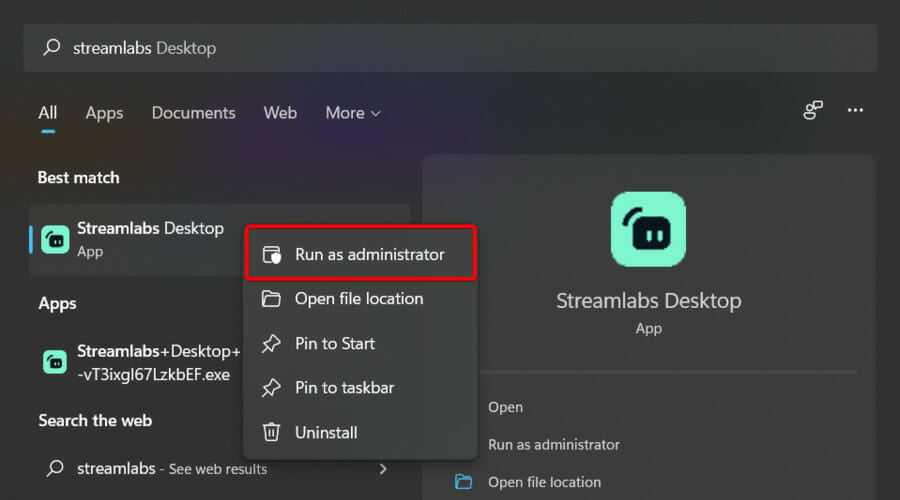
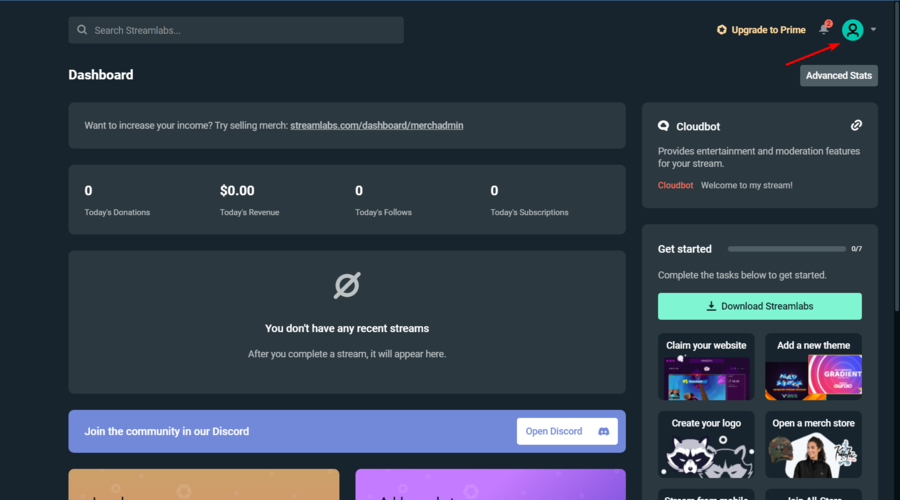
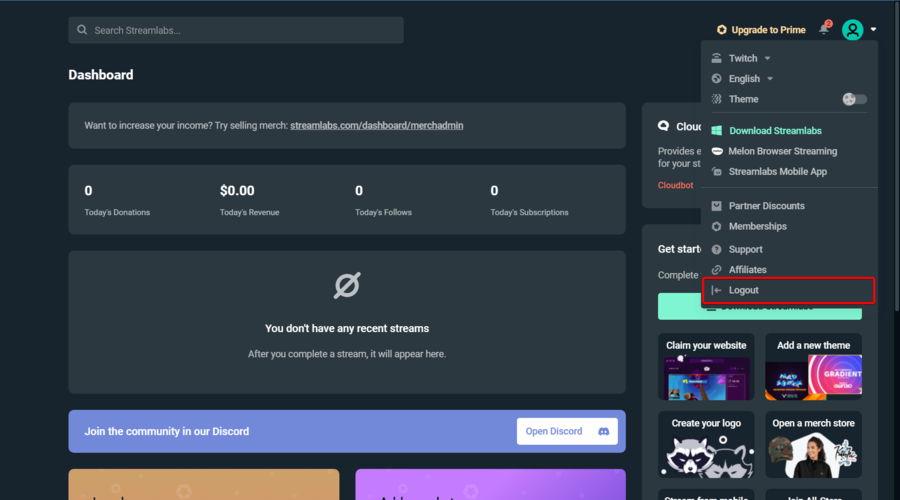
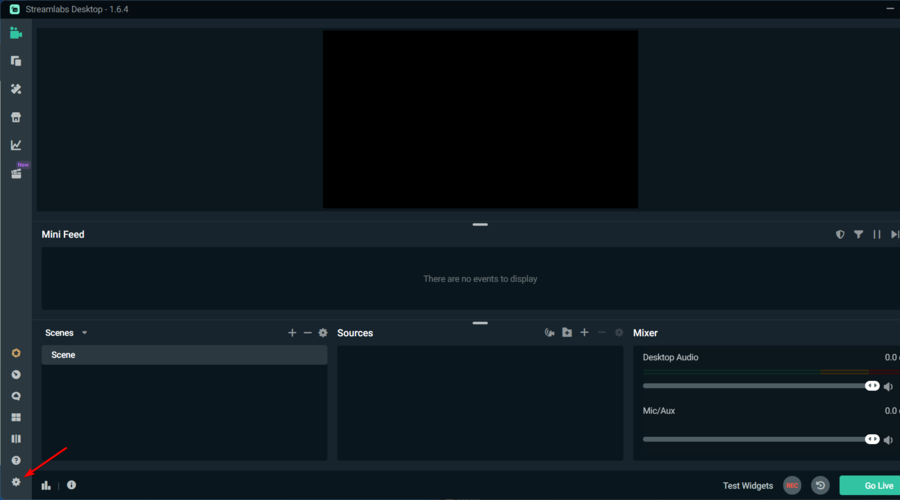
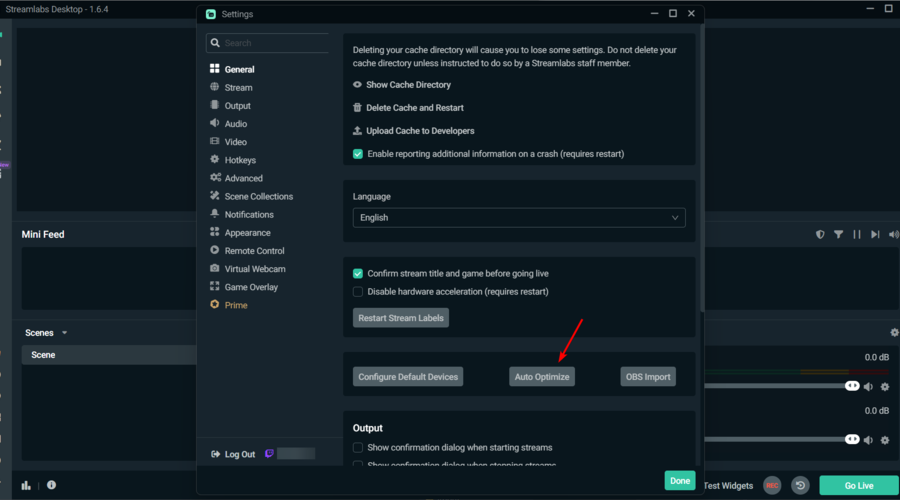
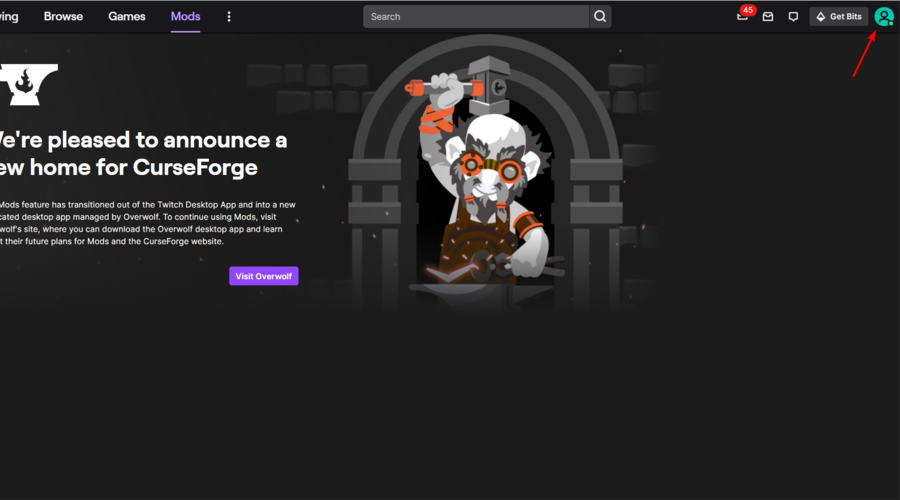
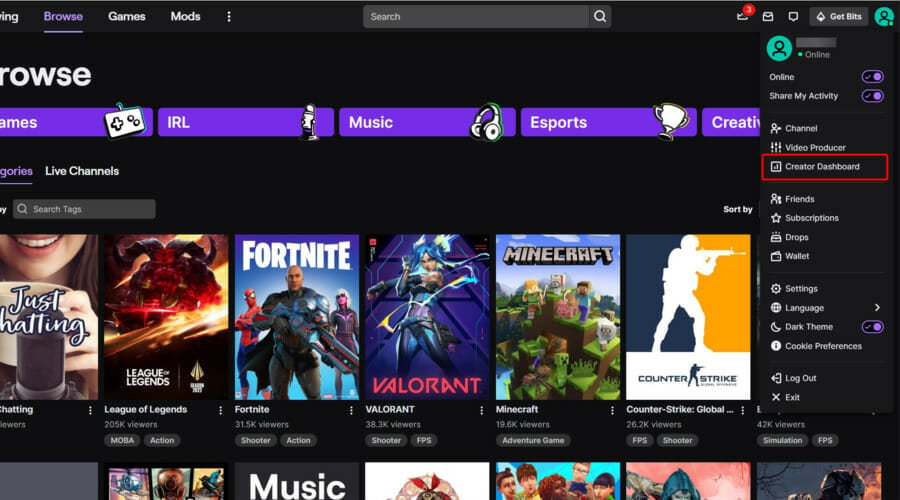
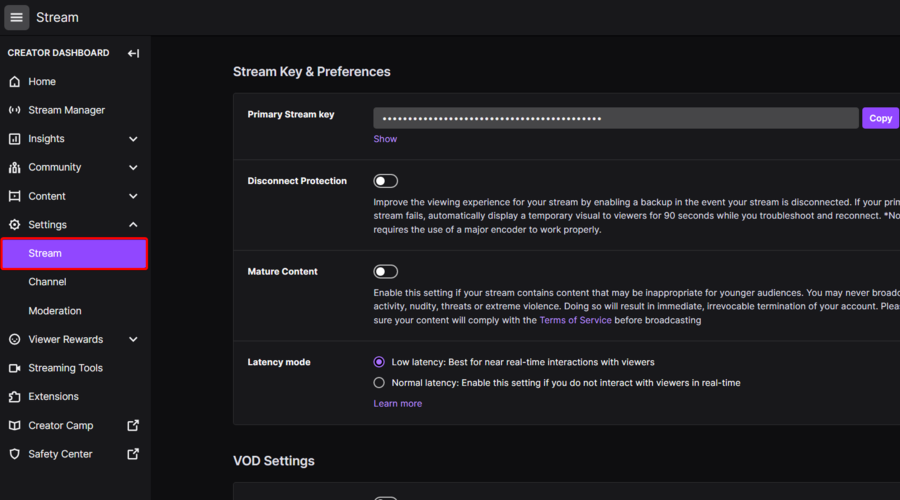


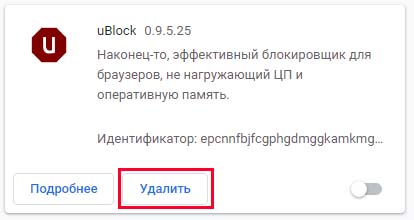
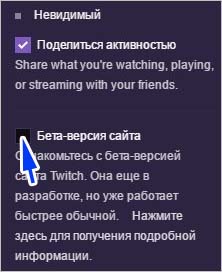






















 Сообщение было отмечено Maximus1994 как решение
Сообщение было отмечено Maximus1994 как решение